Page 1

Page 2

Benutzerhandbuch
SDA
Page 3

Sicherheits-
vorkehrungen
2
Benutzerhandbuch für SDA
Herzlichen Glückwunsch zum Kauf Ihres neuen Windows Mobile™ SDA!
Bitte lesen bevor Sie fortfahren.
WENN SIE DAS HANDY AUS DEM KARTON ENTNEHMEN, IST ES
NICHT AUFGELADEN.
ENTFERNEN SIE NICHT DEN AKKU, WAHREND DAS GER
ÄT
AUFGELADEN WIRD.
WENN SIE IHRE SIM-KARTE EINSTECKEN, STELLEN SIE SICHER,
DASS DAS GERÄT EINGESCHALTET IST UND DASS DIE SIM-KARTE
SICHER IN DEN STECKPLATZ EINRASTET.
DIE GARANTIE ERLISCHT, FALLS SIE DAS AUSSENGEHÄUSE DES
GERÄTS ÖFFNEN ODER SONSTWIE BESCHÄDIGEN. (Für weitere
Informationen lesen Sie bitte die beiliegende Garantie.)
UMGEBUNGEN MIT EXPLOSIONSGEFAHR
Wenn Sie sich in Umgebungen mit potentiell explosiven Atmosphären oder an
Orten befinden, an denen brennbare Materialen vorhanden sind, sollte das Produkt
ausgeschaltet werden und der Nutzer sollte alle Schilder und Anweisungen befolgen.
Funken in solchen Umgebungen können eine Explosion oder ein Feuer verursachen.
Benutzern wird geraten, die Ausrüstung nicht an Tankstationen, z.B. Service- oder
Tankstellen, zu verwenden. Benutzer werden angehalten, die Restriktionen zur
Benutzung von Funkgeräten in Treibstoffdepots, chemischen Anlagen oder an
Orten, an denen Sprengungen durchgeführt werden, zu beachten. Umgebungen
mit potentiell explosiver Atmosphäre sind oft, aber nicht immer, klar gekennzeichnet.
Hierzu gehören Tankstellen, Räume unter Deck auf Schiffen, Lagerstätten von
Treibstoff oder Chemikalien und Umgebungen, deren Luft mit chemischen Stoffen
oder Partikeln, wie z.B. Getreidestaub, Staub und Metallpulver, kontaminiert ist.
Page 4

Inhalt
Benutzerhandbuch für SDA
Kapitel 1 Beginnen
1.1 Kennenlernen des SDA 8
1.2 Einrichtung Ihres SDA 15
1.3 Navigation 18
1.4 Eingabe von Text und Zahlen 22
1.5 Sicherung Ihres SDA
25
Kapitel 2 Verwendung Ihres SDA
2.1 Tätigen eines Anrufs 30
2.2 Empfangen eines Anrufs 32
2.3 Verwendung von
Kontakte und
Übertragung 33
2.4 Anrufer-ID 39
2.5
Optionen während eines Gesprächs 47
2.6 Abrufen einer Mailbox-Nachricht 48
2.7 Ansehen Ihrer Anrufe
48
2.8 Kurzwahlen und Sprachanwahl 50
2.9 Informationen zu weiteren
Wähloptionen 53
Kapitel 3 Verwendung der Kamera
3.1 Kamera-Modus 56
3.2 Album-Modus 66
3
Inhalt
Page 5

Inhalt
Benutzerhandbuch für SDA
Kapitel 4 Persönliche Einrichtung des SDA
4.1 Benutzerdefinierte Telefoneinstellungen78
4.2 Benutzerdefinierte Profile und Klänge 83
Kapitel 5 Herstellung von Verbindungen
5.1
Verbindung mit T-Mobile-Favoriten 88
5.2 Internet Verbindungen herstellen 89
5.3 Internet Explorer 91
5.4 Bluetooth 93
5.5 Modemverknüpfung 96
5.6 EmailWiz 97
Kapitel 6 Messaging-Funktionen
6.1 Konto einrichten 100
6.2 Verwaltung von Konten 101
6.3 Erstellung von E-Mail- und
SMS-Nachrichten 102
6.4 Empfang von E-Mail- und
SMS-Nachrichten 104
6.5 Ansehen von Nachrichtenordnern 107
6.6 Verwaltung von Messaging 108
6.7 Sofortnachrichten 110
6.8 MMS Messaging 113
Kapitel 7 Synchronisierung
7.1 Verwendung von ActiveSync 122
7.2 Installation von ActiveSync 123
4
Page 6

Inhalt
Benutzerhandbuch für SDA
7.3 ActiveSync-Server 124
7.4 Weitere Informationen 126
Kapitel 8 Anwendungen
8.1 Verwendung von Kalender 130
8.2 Verwendung von
Aufgaben 132
8.3 Verwendung des
Rechners 133
8.4 Verwendung von
Sprachnotizen 134
8.5 Verwendung von Windows Media Player135
8.6 Verwendung von Java Manager 140
8.7 Spiele 143
8.8 My Media 144
Kapitel 9 Instandhaltung Ihres SDA
9.1
Programme hinzufügen und entfernen 152
9.2 Datei-Manager (File Manager) 153
9.3 Aufgaben-Manager (Task Manager) 159
9.4 Löschassistent (Space Maker) 160
Anhang
Hinweise zu Richtlinien 164
Problembehebung 170
Technische Daten 173
Index 175
5
Page 7

Inhalt
Benutzerhandbuch für SDA
6
Page 8

Kapitel 1
Beginnen
1.1 Kennenlernen des SDA
1.2 Einrichtung Ihres SDA
1.3 Navigation
1.4 Eingabe von Text und Zahlen
1.5 Sicherung Ihres SDA
Page 9

8
1.1 Kennenlernen des SDA
In diesem Kapitel helfen wir Ihnen, sich mit der Hardware Ihres SDA
vertraut zu machen. Hierzu gehört eine grundlegende Beschreibung
der Tasten und Funktionen, die Sie oben, unten, vorne, an den
Seiten und hinten auf dem Telefon finden können. Sie finden auch
eine kurze Erläuterung der LED-Anzeigen.
Ansicht von vorne, oben und links
2
1
4
6
3
5
8
10
7
9
11
12
13
14
1516
19
20
1718
Benutzerhandbuch für SDA
1. Beginnen
Page 10

9
Ansicht von vorne, oben und rechts
Zubehör
1. Beginnen
Benutzerhandbuch für SDA
21
22
23
24
25
26
27 28
Page 11

10
1 Ein/Aus-Taste
• Drücken und halten Sie die Taste, um Ihr SDA ein-
und auszuschalten.
• Wenn das SDA eingeschaltet ist, drücken Sie
die Taste und lassen Sie sie schnell los, um die
Schnellbefehle anzuzeigen.
2
Infrarot (IrDa)Anschluss
Ermöglicht Ihrem SDA, Daten aus einem anderen
IR-kompatiblen Gerät per Infrarot-Übertragung zu
empfangen.
3 LED-Anzeige 1
Die linke zweifarbige (Grün/Rot) LED-Anzeige
informiert Sie über den Akku- und Netzwerk-Status
Ihres SDA.
4 LED-Anzeige 2
Die rechte LED-Anzeige (Blau) informiert Sie über
den Status der Bluetooth-Verbindung.
5 Lautsprecher
Verwenden Sie den Lautsprecher, um ein Gespräch
zu führen.
6 Anzeigebildschirm
• Die Statusanzeigen erscheinen in der Titelleiste
(oben auf dem Bildschirm).
• In der Mitte des Bildschirms erscheint das aktive
Menü oder Programm (bzw. der eingehende LiveVideo-Stream, falls der Kamera-Modus aktiv ist).
•
Unten auf dem Bildschirm sehen Sie die Menüs oder
Befehle, die sich auf das aktive Programm beziehen.
7
Linke
SOFTWARETASTE
Drücken Sie auf diese Taste, um den direkt darüber
gezeigten Befehl auszuführen.
8 STARTSEITE-Taste
Drücken Sie auf diese Taste, um zur Startseite
zurückkehren.
9 ZURÜCK-Taste
• Drücken Sie auf diese Taste, um zum vorherigen
Bildschirm zu gehen.
• Drücken Sie bei der Eingabe von Text auf diese
Taste,
um die zuletzt eingegebenen Buchstaben zu
löschen; drücken und halten Sie die Taste, um den
Inhalt eines bearbeitbaren Felds zu löschen.
10
Rechte
SOFTWARETASTE
Drücken Sie auf diese Taste, um den direkt darüber
gezeigten Befehl auszuführen.
11
Messaging
Drücken Sie auf diese Taste, um schnell auf E-Mails
oder SMS-Nachrichten zuzugreifen.
12 Kontakte
Drücken Sie auf diese Taste, um schnell auf Ihre
Kontakte zuzugreifen.
Benutzerhandbuch für SDA
1. Beginnen
Page 12

11
13 ENDE-Taste
• Drücken Sie auf diese Taste, um einen Anruf zu
beenden.
• Drücken und halten Sie die Taste, um das
Tastenfeld zu sperren.
14 NAVIGATION
Drücken Sie oben, unten, rechts oder links auf
dieses Navigationsfeld, um durch Menüs und
Programmanweisungen zu gehen; führen Sie einen
Befehl aus, indem Sie auf EINGABE (die Taste in der
Mitte) drücken.
15 Lichtsensor
Falls dies unter Einstellungen > Energieverwaltung
aktiviert ist, wird bei dunkler Umgebung ein
Hintergrundlicht unter dem Tastenfeld aktiviert, das
die Erkennung der Tasten erleichtert.
16 Kalender
Drücken Sie auf diese Taste, um schnell auf Ihren
Kontakte zuzugreifen.
17 SPRECHEN-Taste
• Drücken Sie auf diese Taste, um einen Anruf zu
tätigen oder einen Anruf entgegenzunehmen.
• Drücken und halten Sie diese Taste während eines
Anrufs, um Freisprechen ein- oder auszuschalten.
• Drücken Sie während eines Gesprächs auf diese
Taste, um zwischen zwei Anrufen zu wechseln.
18 T-Mobile Favoriten
Drücken Sie diese Taste, um den Opera Browser zu
starten und gehen Sie zu T-Mobile-Favoriten. Falls
der Opera-Browser nicht im Telefon vorinstalliert
wurde, erscheint eine Systemwarnung, wenn Sie
diese Taste drücken.
19
Taste für Lautstärke
/ Sprachanwahl /
Sprachnotizen
• Ermöglicht Ihnen, die Lautstärke während eines
Gesprächs zu regeln.
• Drücken Sie im Standby-Modus die Leiser-
Taste herunter, um die Funktion
Sprachanwahl
aufzurufen.
• Drücken und halten Sie im Standby-Modus die
Lauter-Taste, um die Aufnahme von Sprachnotizen
zu starten.
20
Benutzerdefinierbare
Taste
Diese Taste kann für eine benutzerdefinierte Funktion
programmiert werden.
21 Kameraobjektiv
Der “live” eingehende Video-Stream wird mit dem
Objektiv aufgenommen, wenn der Kamera-Modus
aktiv ist.
1. Beginnen
Benutzerhandbuch für SDA
Page 13

12
22
AutoantennenAnschluss
Erlaubt Ihnen, das SDA an eine Autoantenne
anzuschließen, um einen besseren
Netzwerksignalempfang zu erhalten.
23 Selbstporträtspiegel
Halten Sie das SDA so, dass Sie sich im Spiegel
sehen können, wenn Sie eine Aufnahme von sich
selbst machen möchten.
24 Kopfhörerbuchse
Schließen Sie hier den Kophörer an, um freihändig
zu telefonieren oder Musik und Multimediadateien
anzuhören.
25 Mini-USB-Anschluss
Schließen Sie hier das Mini-USB-Kabel an, um Ihr
SDA mit einem PC zu synchronisieren oder den Akku
aufzuladen.
26 KAMERA-Taste
• Drücken Sie auf diese Taste, um zum Kamera-
Modus zu gelangen.
• Falls Sie sich bereits im Kamera-Modus befinden,
drücken Sie auf diese Taste, um ein Standbild oder
einen Videoclip aufzunehmen.
27 Mini-USB-Kabel
Ermöglicht Ihnen, Informationen unter Verwendung
von ActiveSync zwischen dem SDA und einem
PC zu synchronisieren. Sie können damit auch den
Akku aufladen, wenn Sie das Kabel an den USBAnschluss eines PCs anschließen.
28 Stereo-Kopfhörer
Benutzen Sie die Kopfhörer, um Audio- oder
Multimedia-Dateien anzuhören. Sie können den
Kopfhörer auch beim Telefonieren benutzen.
Schließen Sie das Kopfhörerkabel an die KopfhörerBuchse unten am Telefon an. Sie können dann auf
die Sprechen-Taste drücken, um einen eingehenden
Anruf zu empfangen; drücken und halten Sie auf die
Taste, um einen Anruf zu beenden. Drehen Sie den
Lautstärkenregler, um die Lautstärke einzustellen.
Benutzerhandbuch für SDA
1. Beginnen
Page 14
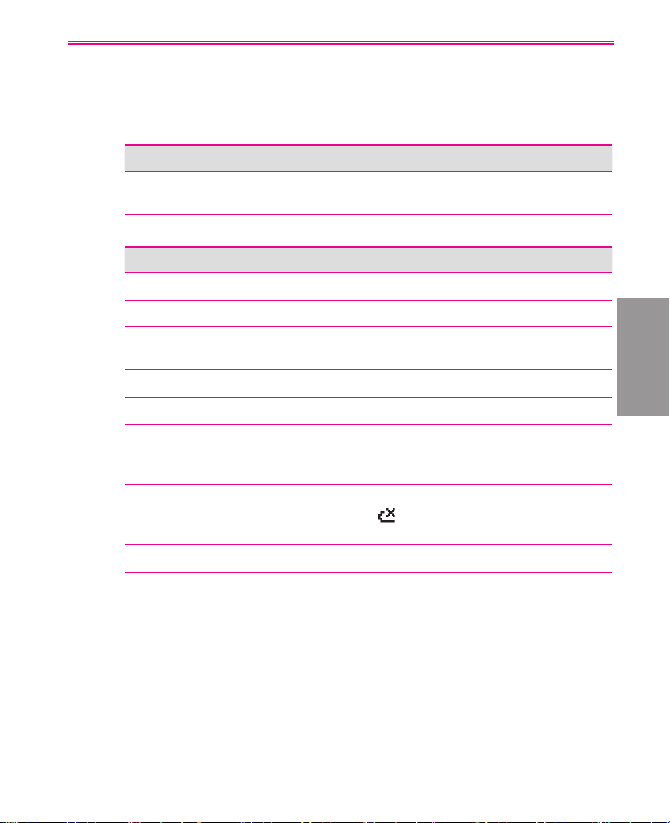
13
LED-Anzeigen
Die Bedeutung der unterschiedlichen Farben, in denen die zwei LEDAnzeigen aufleuchten können, wird in der folgenden Tabelle erläutert.
Rechte LED Status
Aufblinkendes Blau Bluetooth ist auf Modus “Ein” oder “Erkennbar”
eingestellt
Linke LED Status
Aufleuchtendes Grün
Akku ist voll aufgeladen
Leer Akkufach ist leer
Aufleuchtendes GelbBraun
Akku wird aufgeladen
Aufblinkendes Grün Netzwerk ist angeschlossen
Aufblinkendes Rot Akkuladung sehr schwach (weniger als 4%)
Aufblinkendes Gelb-Braun
Akkutemperatur ist höher oder niedriger als der
funktionale Temperaturbereich von 0 bis 48 Grad
Celsius. Der Aufladevorgang wurde gestoppt.
Gelb-Braune / Grüne LED
aus
Akkufehler. Es erscheint das Symbol für “Ak
-
kufehler” (
). Die LED blinkt wieder grün auf,
wenn Sie das Netzteil abtrennen.
Abgedunkelt Netzwerk ist abgetrennt.
1. Beginnen
Benutzerhandbuch für SDA
Page 15

14
Statusanzeiger
Statusanzeigen werden auf der Titelleiste oben auf dem Anzeigebildschirm
des Telefons gezeigt.
/
Neue Nachricht / Sofortnachricht (MSN)
/
“1” steht für Leitung 1 / “2” steht für Leitung 2
/ /
Neue Mailboxnachricht auf Leitung 1 / Leitung
2 / Leitung 1 und 2
/
Sprachanruf / Datenanruf wird ausgeführt
/ /
Signalstärke / Kein Signal / Funk aus
/
GPRS steht zur Verfügung / wird benutzt
/ /
Rufumleitung / Gespräch in Wartestellung /
Verpasster Anruf
/ / /
Akku ist voll aufgeladen / Akkuladung ist sehr
schwach (weniger als 4%) / Akkufehler / Akku
wird aufgeladen
/
Rufton aus / Vibration ein
Mikrofon ist auf stumm gestellt
Roaming
Fehler bei Synchronisierung
/ /
Mehrfachdrücken-Texteingabemodus: Kleinschreibung / Großschreibung / Festgestellt
/
T9-Texteingabemodus: Kleinschreibung /
Großschreibung
/
Anrufer-ID-Monitor aus / in Betrieb
Benutzerhandbuch für SDA
1. Beginnen
Page 16

15
1.2 Einrichtung Ihres SDA
In diesem Kapitel zeigen wir Ihnen, wie Sie einen Akku, eine SIMKarte und eine Mini-SD-Karte einstecken und wie Sie den Akku
aufladen können.
Einstecken der SIM-Karte
Die SIM (Subscriber Identification Module)-Karte enthält einen
Computer-Chip, auf dem Ihre persönliche Nummer, Ihr Telefonbuch
und andere Dienstleistungen gespeichert sind, die von Ihrem
Mobiltelefon-Dienstanbieter bereitgestellt werden.
So stecken Sie eine SIM-Karte herein
1. Drücken Sie auf die Rückseitenabdeckung und schieben Sie sie
nach unten, um das Telefon zu öffnen.
2. Entfernen Sie den Akku, indem Sie ihn auf beiden Seiten am
unteren Ende anheben.
3. Heben Sie die metallene SIM-Klemme an.
4. Stecken Sie die SIM-Karte mit dem goldenen Kontaktbereich auf
der Karte nach unten zeigend herein. Schieben Sie die metallene
Halterung wieder zurück an ihren Ort.
Einlegen der Mini-SD-Karte
Einstecken der SIM-Karte
1. Beginnen
Benutzerhandbuch für SDA
Page 17

16
Einlegen der Mini-SD-Karte
Verwenden Sie nur Mini-SD (Secure Digital)-Karten in Ihrem SDA. Sie
können die Mini-SD-Karte einstecken, um Bilder, Videoclips, Musik und
andere Daten, die Sie erhalten haben, zu speichern.
So stecken Sie eine Mini-SD-Karte herein
1. Entfernen Sie die Rückseitenabdeckung des Telefons wie auf der
vorhergehenden Seite beschrieben wurde.
2. Schieben Sie die Mini-SD-Karte in den Steckplatz, wobei der
goldene Kontaktbereich nach unten zeigt.
3. D
rücken Sie die Karte nach unten und schieben Sie die
metallene Klemme über die Mini-SD-Karte, um sie an ihrem Platz
festzuhalten.
Einsetzen des Akkus
1. Legen Sie den Akku in das Gerät ein, indem Sie den freien
Kupferteil des Akkus an der hervorstehenden Kupferkontaktstelle
ausrichten. Schieben Sie dann die untere Seite des Akkus
vorsichtig in den vorgesehenen Platz.
2. Setzen Sie die Abdeckung des Telefons wieder auf.
Aufladen des Akkus
Ihr SDA wird von einem wiederaufladbaren Lithium-Ion-Akku
angetrieben. Trotzdem kann sich der Akku
nach ein paar Hundert
Auf- und Entladungen verbrauchen. Erwerben Sie einen neuen Akku
von einem autorisierten Fachhändler, wenn sich die Nutzungszeit
des alten Akkus deutlich verringert.
Ihr SDA kann aufgeladen werden, wenn
es eingeschaltet oder ausgeschaltet ist.
Laden Sie Ihr Akku auf, indem Sie das
Netzteil an den Mini-USB-Anschluss
unten am Gerät anschließen.
Benutzerhandbuch für SDA
1. Beginnen
Page 18

17
Die Dauer der kompletten Aufladung eines Akkus hängt von der
Umgebungstemperatur zum Zeitpunkt der Aufladung ab. Eine
komplette Aufladung dauert in der Regel 3 Stunden bei Temperaturen
von 0-10 Grad Celsius und weniger als 3 Stunden bei Temperaturen
von 20 bis 45 Grad Celsius.
Modus Geschätzte Nutzungsdauer des Akkus
Gesprächszeit 5 Stunden
GPRS Etwa 2 Stunden.
Standby 250 Stunden
Laden Sie den neuen Akku komplett auf, bevor Sie Ihr SDA zum ersten
Mal benutzen. Wenn die Anzeige für schwache Akkuladung erscheint,
speichern Sie alle noch nicht gespeicherten Daten, mit denen Sie
arbeiten, indem Sie Ihr SDA mit Ihrem PC oder einem Exchange
Server synchronisieren. Starten Sie Ihr SDA nicht neu, bevor Sie das
Gerät an eine externe Stromquelle angeschlossen haben.
HINWEIS: Lassen Sie Ihren SDA nicht für länger als eine Woche
an einem Aufladegerät angeschlossen, da ein Überladen die
Lebensdauer eines Akkus verkürzen kann. Ihr Akku wird automatisch
entladen, wenn das Telefon nicht benutzt wird. Bei extremer Hitze
oder Kälte kann die Kapazität oder Lebensdauer des Akkus Ihres
SDAs ebenfalls abnehmen.
Falls Ihr SDA ausgeschaltet ist, wird die Aufladung durch ein
gelb-braunes Licht angezeigt. Falls es eingeschaltet ist, wird
die Aufladung durch ein aufleuchtendes gelb-braunes Licht der
LED-Anzeige und dem Aufladen-Symbol (
) angezeigt. Die
Beendigung der Aufladung wird durch ein grünes Licht oder ein
Aufgeladen-Symbol angezeigt. Sie können Ihr SDA auch mit dem
USB-Sync-Kabel aufladen, wenn Sie eine Verbindung mit dem USBAnschluss des PCs herstellen.
1. Beginnen
Benutzerhandbuch für SDA
Page 19

18
Anzeigesymbole für Akkukapazität
Voll aufgeladen
Ladung von 50%-74%
Ladung von 28%-49%
Ladung von weniger als 27%
Ladung sehr schwach (weniger als 4%)
1.3 Navigation
In diesem Kapitel erfahren Sie, wie Sie durch die Bildschirm
Ihres SDA navigieren können, um Aufgaben auf effiziente Weise
auszuführen.
NAVIGATIONSFELD
Das NAVIGATIONSFELD ermöglicht Ihnen, auf einfache Weise
durch Auswahlen auf dem Bildschirm zu gehen.
• Drücken Sie links auf das NAVIGATIONSFELD, um nach links zu gehen.
• Drücken Sie rechts auf das NAVIGATIONSFELD, um nach rechts zu
gehen.
• Drücken Sie oben auf das NAVIGATIONSFELD, um nach oben zu gehen.
• Drücken Sie unten auf das NAVIGATIONSFELD, um nach unten zu gehen.
So verwenden Sie die EINGABE-Taste
Wählen Sie ein markiertes Element aus, indem Sie senkrecht auf
die Mitte des NAVIGATIONSFELDS, die
EINGABE-Taste drücken.
In vielen Fällen können Sie einen Befehl ausführen oder zu einem
Programm oder einer Einstellung gelangen, wenn Sie zu einem
Menüelement gehen und auf EINGABE drücken. Mit der Taste
können Sie auch die Funktion Fertig/Speichern ausführen. Wenn
Sie zu einem Ankreuzfeld gehen. Drücken Sie auf EINGABE, um die
jeweilige Funktion zu aktivieren oder deaktivieren.
Benutzerhandbuch für SDA
1. Beginnen
Page 20

19
Die STARTSEITE-Taste
Wenn Sie auf STARTSEITE drücken,
gelangen Sie zur Startseite, auf der Sie mit
den meisten Aufgaben beginnen können.
Alle Programme und Features sind vom
Startseite-Bildschim aus zugänglich.
Standardmäßig werden die folgenden fünf Programmsymbole unter
der Titelleiste angezeigt:
Mobile Musikbox, Nachrichten, Internet,
Kamera, und My Media. Dies ist eine der Eigenschaften der TMobile-Standard-Einstellung für die Startseite. Darüber hinaus
werden noch andere Daten auf dem Startseite-Bildschirm angezeigt,
z.B. Datum/Zeit, anstehende Termine, Anzahl von neuen noch nicht
gelesenen Nachrichten und aktuelles Profil. Wenn Sie eines dieser
Elemente auswählen, wird der entsprechende Bildschirm geöffnet.
Falls Sie Einstellungen > Startseite verwenden, um eine andere
Auswahl für das Startseiten-Layout einzustellen, wird diese zur Liste
der zuletzt benutzten Anwendungen. Es werden dann die Symbole
der fünf Anwendungen angezeigt, die zuletzt benutzt wurden.
Die SOFTWARETASTEN
Es gibt zwei SOFTWARETASTEN auf Ihrem SDA, die sich direkt
unter dem Anzeigebildschirm befinden. die linke SOFTWARETASTE
and die rechte SOFTWARETASTE. Beide SOFTWARETASTEN
führen jeweils den Befehl aus, der direkt über der Taste
auf dem Bildschirm zu sehen ist (dies ist der sogenannte
“SOFTWARETASTE-Befehl”).
1. Beginnen
Benutzerhandbuch für SDA
Page 21

20
So verwenden Sie die Menüs
In vielen Bildschirmen dient die rechte
SOFTWARETASTE dem Öffnen eines
Menüs, das eine Liste mit Optionen zeigt,
die sich auf den aktuellen Bildschirm/die
aktuelle Anwendung beziehen. Wenn
Sie eine Menüoption wählen, wird
entweder dieser Befehl ausgeführt, oder
Sie gelangen zu einem anderen Ort der
Benutzeroberfläche, an dem Sie den
Befehl ausführen können. Das gezeigte
Beispielmenü stammt aus der Anwendung
File Manager.
Die ZURÜCK-Taste
Wenn Sie auf die ZURÜCK-Taste drücken, gelangen Sie zum
vorherigen Bildschirm, ähnlich wie mit der Zurück-Taste in einem
Internet-Browser.
Wenn Sie die ZURÜCK-Taste drücken, während Sie sich in einem
Textfeld befinden, wird der Cursor zurückbewegt und der letzte
Buchstabe links wird gelöscht (wie bei Verwendung der Zurück-Taste
auf einer herkömmlichen Tastatur).
Das Startmenü
Ihr SDA wird mit mehreren vorinstallierten Programmen geliefert, die
Sie sofort benutzen können. Sie können optional auch noch weitere
Programme von der mitgelieferten Anwendungs-CD aus installieren.
Wenn Sie sich auf der Startseite befinden, wird beim Drücken auf
die linke SOFTWARETASTE das Startmenü geöffnet. Wenn Sie zur
nächsten “Seite” des Startmenüs gehen möchten, drücken Sie auf
die Taste
0 Ihres Tastenfelds.
Benutzerhandbuch für SDA
1. Beginnen
Page 22

21
Wählen Sie ein Element aus, indem Sie zu ihm gehen und auf
EINGABE drücken. Oder Sie können auf die entsprechende
Nummer im Menü drücken.
Die Schnellbefehle
Die Schnellbefehle bieten praktischen Zugriff auf eine Liste
von Funktionen, z.B. Gerätesperre, Tastensperre, Aktivierung/
Deaktivierung des Flugmodus und Auswahl eines anderen Profils.
So verwenden Sie die Schnellbefehle:
1. Drücken Sie auf die EIN/AUS-Taste
und lassen Sie sie schnell los, um die
Schnellbefehle anzuzeigen. Achtung:
Falls Sie die EIN/AUS-Taste zu lange
drücken, schaltet sich Ihr SDA aus.
2. Wählen Sie das gewünschte Element,
indem Sie zu ihm gehen und auf
EINGABE oder die entsprechende
Nummer drücken.
1. Beginnen
Benutzerhandbuch für SDA
Page 23

22
1.4 Eingabe von Text und Zahlen
Ihr SDA unterstützt drei Eingabemodi für die Eingabe von Text
und Zahlen
: Mehrfachdrücken, T9 und Zahlen. Die Modi
Mehrfachdrücken und T9 dienen der Eingabe von Text, und der
Modus Zahlen wird für die Eingabe von Zahlen verwendet. Wenn Sie
ein Feld wählen, das die Eingabe von Text oder Zahlen erfordert, stellt
SDA automatisch den entsprechenden Eingabemodus bereit.
Wenn sich der Cursor in einem Feld befindet, in das Text oder
Zahlen eingegeben werden, können Sie den Eingabemodus selbst
wechseln, indem Sie die Stern (*)-Taste drücken, um ein Menü
erscheinen zu lassen. In diesem Menü gibt es die Befehle Symbole,
123, Abc, T9 Englisch und T9 Sprachen. Wenn Sie T9 Sprachen
wählen, erscheint ein Untermenü aller verfügbaren Sprachen in
Ihrem SDA mit T9-Funktion.
Eine der folgenden Statusanzeigen erscheint auf der Titelleiste, um
anzuzeigen, welcher Anzeigemodus derzeit aktiv ist:
Anzeige Modus
abc
Mehrfachdrücken-Eingabemodus, Kleinbuchstaben
Abc
Mehrfachdrücken-Eingabemodus, Großbuchstaben
ABC Mehrfachdrücken-Eingabemodus, Festgestellt
t
9
T9-Texteingabemodus, Kleinbuchstaben
T
9
T9-Texteingabemodus, Großbuchstaben
T9 T9-Texteingabemodus, Festgestellt
123 Zahleneingabemodus
Mehrfachdrücken-Modus
Im Mehrfachdrücken-Modus können Sie einen Buchstaben
eingeben, indem Sie auf die Taste drücken, auf der der Buchstabe
erscheint. Wenn Sie den ersten Buchstaben auf einer Taste
Benutzerhandbuch für SDA
1. Beginnen
Page 24

23
eingeben möchten, drücken Sie einmal auf die Taste. Wenn Sie
den zweiten Buchstaben eingeben möchten, drücken Sie zweimal
schnell, usw. Der zuletzt eingegebene Buchstabe erscheint solange
unterstrichen, bis Sie das Drücken auf die Taste für den Buchstaben
beendet haben und zum nächsten Buchstaben weitergegangen sind.
Beispiel: Wenn Sie das Wort “hat” eingeben möchten, drücken 44, 2, 8.
Wenn Sie hintereinander Buchstaben eingeben möchten, die sich auf
derselben Nummerntaste befinden, müssen Sie nach Eingabe des
ersten Buchstabens einen Augenblick warten, bis der Buchstabe nicht
länger unterstrichen erscheint und Ihr SDA den ersten Buchstaben
verarbeitet hat. Die Länge dieser Pause zwischen dem Drücken auf die
Taste (Mehrfachdrücken-Timeout) kann verändert werden.
Beispiel: Wenn Sie das Wort “cat” eingeben möchten, drücken Sie
auf 222, machen Sie eine Pause und drücken Sie dann auf 2 und 8.
Drücken Sie dann auf die Taste
#, um ein Leerstelle einzugeben.
Wenn Sie im Mehrfachdrücken-Modus Satzzeichen eingeben
möchten, drücken Sie wiederholt auf 1, bis Sie das Satzzeichen
sehen, das Sie verwenden möchten.
So ändern Sie die Mehrfachdrücken-Timeout einstellen:
1. Wählen Sie Start > Einstellungen > Eingabehilfen.
2. Wählen Sie im Feld Bei Mehrfachdrücken die bevorzugte Länge
der Pause zwischen dem Drücken auf die Tasten.
1. Beginnen
Benutzerhandbuch für SDA
Page 25

24
T9-Modus
Wenn Sie sich im T9-Modus befinden, drücken Sie einfach auf die
Zahlentasten, die die Buchstaben enthalten, mit denen Sie ein Wort
schreiben möchten. T9 analysiert dann die von Ihnen gedrückten
Tasten und versucht, das korrekte Wort herzustellen. Beispiel: Wenn
Sie das Wort “shoe” eingeben möchten, drücken Sie auf
7, 4, 6, 3.
So geben Sie Text im T9-Modus ein:
1. Wenn Sie sich in einem bearbeitbaren Feld befinden, drücken
und halten Sie die Stern (*)-Taste, bis das Eingabemenü
erscheint. Wählen Sie die gewünschte T9-Sprache im Menü aus.
Der t9-Anzeiger erscheint in der Titelleiste.
2. Geben Sie Buchstaben ein, indem Sie auf die Tasten drücken,
auf denen die Buchstaben zu sehen sind. Drücken Sie für jeden
Buchstaben eine Taste jeweils nur einmal.
3. Drücken Sie auf die
#-Taste, um das Wort zu akzeptieren und
eine Leerstelle danach einzugeben. Oder drücken Sie unten auf
das NAVIGATIONSFELD, um durch die verfügbaren Worte zu
gehen. Drücken Sie auf EINGABE, um das Wort durch Auswahl
zu akzeptieren.
4. Drücken Sie auf die Taste
1 und dann oben oder unten auf das
NAVIGATIONSFELD, um der Reihe nach durch allgemeine
Satzzeichen zu gehen.
HINWEIS: T9 kann nicht immer das gewünschte Wort im
T9-Wörterbuch finden. Wechseln Sie in diesem Fall zum
Mehrfachdrücken-Modus. Wenn Sie das Wort im MehrfachdrückenModus eingegeben haben, wird es dem T9-Wörterbuch automatisch
hinzugefügt.
Zahlen-Modus
Wenn Sie sich im Zahlen-Modus befinden, können Sie einfach auf
die Zahlen drücken, die Sie eingeben möchten. Falls in einem Feld
nur die Eingabe von Zahlen möglich ist, z.B. in dem Feld Telefon
geschäftlich unter Kontakte, wird automatisch der Zahlen-Modus
für die Eingabe eingestellt.
Benutzerhandbuch für SDA
1. Beginnen
Page 26

25
Verschiedene Eingabeaufgaben
• So geben Sie eine Leerstelle ein: Drücken Sie im Mehrfach-
Eingabemodus oder T9 auf die
#-Taste.
• So beginnen Sie eine neue Zeile: Drücken Sie auf EINGABE.
•
So wechseln Sie zwischen Großbuchstaben, Kleinbuchstaben
und Feststellung: Drücken Sie auf die *-Taste.
•
So geben Sie ein Symbol ein: Drücken und halten Sie die #-Taste
und wählen Sie dann das gewünschte Symbol.
• So geben Sie eine Zahl, einen Stern (*), oder eine Raute
(#) ein: Drücken und halten Sie die *-Taste auf dem Tastenfeld
des Telefons. Es erscheint eine Auswahlliste, in der Sie
123 für
den Zahlen-Modus auswählen können. Sie können dann die
entsprechende Taste auf dem Tastenfeld drücken.
• So löschen Sie Buchstaben: Drücken Sie auf ZURÜCK, um
den letzten Buchstaben zu löschen. Drücken und halten Sie die
ZURÜCK-Taste, um zurückzugehen und den gesamten Text in
einem Feld zu löschen.
• So geben Sie das Pluszeichen (+) für Auslandsgespräche
ein: Drücken und halten Sie 0.
1.5 Sicherung Ihres SDA
Sie können die Stufe der Sicherheit definieren, die Sie sich für Ihr
SDA wünschen, indem Sie die SIM-Karte, das Tastenfeld oder das
gesamte sperren.
Sperrung des Tastenfelds
Die Tastenfeldsperre schaltet die Funktionen des Tastenfelds aus.
Dies ist ein hilfreiches Feature, z.B. für den Fall, dass Ihr Telefon in
Ihrer Tasche steckt und Sie unbeabsichtigtes Drücken der Tasten
vermeiden möchten. Eine Möglichkeit, dies einzustellen, ist die
Auswahl von Start > Einstellungen > Sicherheit > Wählsperre an.
Stattdessen können Sie auch folgendes tun:
1. Beginnen
Benutzerhandbuch für SDA
Page 27

26
• So sperren Sie Ihr Tastenfeld: Drücken und halten Sie
die ENDE-Taste auf dem Startseite-Bildschirm. Die linke
SOFTWARETASTE zeigt den Befehl Entsperren, woran Sie
erkennen können, dass Ihr Telefon gesperrt ist.
• So entsperren Sie Ihr Tastenfeld: Drücken Sie auf dem
Startseite-Bildschirm die linke SOFTWARETASTE (Entsperren)
und drücken Sie dann auf die #-Taste.
Sperrung der SIM-Karte
Durch Sperrung der SIM (Subscriber Identity Module)-Karte können
Sie die Benutzung des SDA unterbinden. Notrufe können aber
weiterhin getätigt werden. Wenn Sie Ihr SDA einschalten, werden
Sie aufgefordert, Ihr PIN1-Kennwort einzugeben. Sie müssen dieses
Kennwort korrekt eingeben, bevor Sie das Telefon benutzen können.
• So sperren Sie die SIM-Karte: Wählen Sie Start >
Einstellungen > Sicherheit > SIM PIN deaktivieren und
drücken Sie auf EINGABE. Geben Sie Ihr PIN1-Kennwort ein und
drücken Sie dann auf die linke SOFTWARETASTE (Fertig).
• So entsperren Sie die SIM-Karte: Wählen Sie Start >
Einstellungen > Sicherheit > SIM PIN deaktivieren und
drücken Sie auf EINGABE. Geben Sie Ihr PIN1-Kennwort ein und
drücken Sie dann auf die linke SOFTWARETASTE (Fertig).
Sperrung Ihres SDA
Durch Sperrung Ihres SDA können Sie unbefugten Zugriff auf ihre
persönlichen Daten vermeiden. Wenn Sie diese Funktion aktivieren,
wird Ihr SDA nach einer bestimmten Dauer an Inaktivität automatisch
gesperrt. Es erscheint ein Bildschirm, in den Sie das Kennwort für
die Telefonsperre eingeben müssen, bevor Sie das Telefon wieder
verwenden können. Wenn das Telefon gesperrt ist, können Sie aber
weiterhin Anrufe empfangen und auch Notrufe tätigen.
Benutzerhandbuch für SDA
1. Beginnen
Page 28

27
• So sperrren Sie Ihr SDA:
1. Drücken Sie auf die EIN/AUS-Taste
und lassen Sie sie
schnell los, um die Schnellbefehle anzuzeigen. Wählen Sie
Gerätesperre und drücken Sie auf OK.
2. Wählen Sie im Feld Telefon sperren nach die Dauer, die Ihr
SDA inaktiv sein muss, bevor es automatisch gesperrt wird.
3. Geben Sie im Feld
Kennwort ein, das Sie benutzen möchten,
um die Sperrung Ihres SDA aufzuheben.
4. Geben Sie im Feld Kennwort bestätigen das Kennwort
erneut ein und drücken Sie auf die linke SOFTWARETASTE
(Fertig).
• So entsperrren Sie Ihr SDA: Drücken Sie auf die linke
SOFTWARETASTE (Entsperren)
, geben Sie Ihr Kennwort ein
und drücken Sie dann erneut auf die linke SOFTWARETASTE
(Entsperren).
• So schalten Sie die Telefonsperre aus: Wählen Sie Start
> Einstellungen > Sicherheit > Wählsperre aus und
geben Sie Ihr Kennwort ein. Drücken Sie dann auf die linke
SOFTWARETASTE (Fertig).
HINWEIS: Falls Sie Ihr Kennwort vergessen, rufen Sie bitte
das Kundendienstzentrum an, um zu erfahren, wie Ihr Gerät
zurückgesetzt werden kann, so dass Sie wieder Zugang erhalten.
Bei diesem Vorgang gehen allerdings alle Programme, die
Sie in Ihr SDA installiert haben, sowie sämtliche persönlichen
Daten verloren. Falls Sie aber zuvor eine Synchronisierung mit
einem PC durchgeführt haben, können Sie auf einfache Weise
verlorene Programme durch erneute Synchronisierung nach der
Zurücksetzung neu installieren. Es wird deshalb empfohlen, dass
Sie in regelmäßigen Abständen eine Synchronisierung für den Fall
durchführen, dass Sie Ihre Daten wiederherstellen möchten.
1. Beginnen
Benutzerhandbuch für SDA
Page 29

28
Benutzerhandbuch für SDA
1. Beginnen
Page 30

Kapitel 2
Verwendung Ihres SDA
2.1 Tätigen eines Anrufs
2.2 Empfangen eines Anrufs
2.3 Verwendung von Kontakte und
Übertragung
2.4 Foto-Anrufer-ID
2.5 Optionen während eines
Gesprächs
2.6 Abrufen einer Mailbox-Nachricht
2.7 Ansehen Ihrer Anrufe
2.8 Kurzwahlen und Sprachanwahl
2.9 Informationen zu fortgeschrittenen Wähloptionen
Page 31

2. Benutzen
Sie das Telefon
30
Benutzerhandbuch für SDA
2.1 Tätigen eines Anrufs
Es gibt mehrere Möglichkeiten zum Tätigen eines Anrufes mit Ihrem
SDA.
Tätigen eines Anrufs von der Startseite aus
Drücken Sie auf der Startseite die Zahlentasten für die
Telefonnummer und drücken Sie dann auf die SPRECHEN-Taste,
um den Anruf zu tätigen. Drücken Sie auf die ZURÜCK-Taste, wenn
Sie eine eingegebene Ziffer löschen möchten.
Während der Eingabe einer Telefonnummer durchsucht Ihr SDA
das Kontaktverzeichnis, den Anrufverlauf und die Kurzwahlliste
sowie Ihre SIM-Karte nach einer übereinstimmenden Nummer.
Übereinstimmende Namen und Nummern werden angezeigt. Wenn
Sie den Namen der Person (oder die gesamte Nummer) sehen, die
Sie anrufen möchten, markieren Sie ihn (sie) und drücken Sie auf
die SPRECHEN-Taste.
In diesem Beispiel wurden die ersten Ziffern einer Telefonnummer
eingegeben. Die in diesem Bildschirm aufgelisteten Namen sind
gefundene Namen mit Telefonnummern, die mit den gleichen Ziffern
beginnen. An dieser Stelle können Sie den gewünschten Namen
auswählen, ohne weitere Ziffern einzugeben.
Page 32

2. Benutzen
Sie das
Telefon
31
Benutzerhandbuch für SDA
Tätigen eines Anrufs von Kontakte aus
Lesen Sie Kapitel 2.3, um Informationen über den Zugriff auf Ihre
Kontakte zu erhalten.
So tätigen Sie einen Anruf nach Kontaktname
Falls hier eine Vielzahl von Kontakten aufgelistet wird, können Sie
die ersten Buchstaben des gewünschten Kontaktnamens eingeben,
um eine Suche durchzuführen. Wählen Sie den Namen der Person,
die Sie anrufen möchten, und drücken Sie auf die SPRECHENTaste. Die Telefonnummer, die als Standardnummer für diesen
Kontakt eingestellt ist, wird gewählt.
So wechseln Sie die Standardnummer für einen Kontakt
Wählen Sie den Kontakt, dessen Standardnummer Sie ändern
möchten, und drücken Sie dann rechts oder links auf das
NAVIGATIONSFELD, um die Standardnummer zu ändern. Die
Abkürzung auf der rechten Seite der Liste zeigt die Standardnummer
an. Wenn Sie z.B. “g” nach “Hdy” wechseln, verändert sich die
Standardnummer von Telefon geschäftlich (g) nach Handy (Hdy). Eine
Liste mit Abkürzungen und Ihren Bedeutungen finden Sie in Kapitel 2.3.
So tätigen Sie einen Anruf von einer offenen Kontaktkarte aus
Wählen Sie den gewünschten Kontakt und drücken Sie dann auf
EINGABE, um alle Informationen für diesen Kontakt anzuzeigen.
Wählen Sie die Nummer der Person, die Sie anrufen möchten, und
drücken Sie auf die SPRECHEN-Taste.
Anrufen einer kürzlich gewählten Nummer
Drücken Sie auf der Startseite auf die SPRECHEN-Taste, um eine
Liste der kürzlich gewählten Namen/Nummern anzuzeigen. Wählen
Sie den Eintrag der Person, die Sie anrufen möchten, und drücken
Sie erneut auf die SPRECHEN-Taste. Sie können auch das Menü in
diesem Bildschirm verwenden, um den Bildschirm Anrufinfo für den
ausgewählten Eintrag zu öffnen.
Tätigen eines Anrufs mit der Anrufsverlauf-Liste
Wählen Sie Start > Anruf-Register. Wählen Sie die Nummer oder
den Namen, die/den Sie von der Liste Anrufverlauf aus anrufen
möchten, und drücken Sie dann auf die SPRECHEN-Taste.
Page 33

2. Benutzen
Sie das Telefon
32
Benutzerhandbuch für SDA
Tätigen eines Anrufs mit einem Hyperlink
Wenn Sie eine unterstrichene Telefonnummer sehen, die in einer
E-Mail-Nachricht als Hyperlink dient, können Sie einfach zu der
Nummer gehen und auf EINGABE drücken, um den Anruf zu tätigen.
Tätigen von Notrufen
Notrufe können jederzeit getätigt werden, selbst dann, wenn die
SIM-Karte und/oder Ihr Telefon gesperrt sind. Wenn Sie einen
Notruf machen möchten, wählen Sie die für Ihren Ort geltende
Notrufnummer und drücken Sie auf die SPRECHEN-Taste.
2.2 Empfangen eines Anrufs
Wenn Sie einen Anruf empfangen, wird der Name und die Nummer
des Anrufers auf dem Bildschirm angezeigt. Falls sich der Name des
Anrufers nicht in Ihrer Kontaktliste befindet, wird nur die Nummer
des Anrufers gezeigt, wie im Beispiel unten zu sehen ist. Sie können
einen Anuf entgegennehmen, indem Sie auf die SPRECHEN-Taste
oder die linke SOFTWARETASTE (Annehmen) drücken.
Wenn Sie den Anruf nicht
entgegennehmen möchten, drücken
Sie auf die rechte SOFTWARETASTE
(Ablehnen). Wenn Sie Ablehnen
auswählen, wird der Anruf zur Mailbox
umgeleitet, falls Sie diesen Service
akiviert haben. Ansonsten erhält der
Anrufer ein Besetztzeichen. Sie können
auch Start > Anruf-Register aufrufen,
um eine Liste mit eingegangenen
Anrufen zu sehen.
HINWEIS: Dies ist das Standardverhalten bei eingehenden Anrufen.
Lesen Sie Kapitel 2.4, falls Sie eine Foto-ID (die dem Anrufer
zugewiesen wurde) während eines eingehenden Anrufs auf dem
Bildschirm anzeigen lassen möchten.
Page 34

2. Benutzen
Sie das
Telefon
33
Benutzerhandbuch für SDA
Entgegennehmen eines zweiten Anrufs unter
Verwendung von Anklopfen
Falls Sie bereits mit Ihrem SDA ein Gespräch führen und einen
weiteren Anruf
erhalten, erscheint der Bildschirm Anklopfen
(vorausgesetzt Sie haben diesen Dienst aktiviert). Wenn Sie das
aktuelle Gespräch in Wartestellung geben möchten, drücken Sie
auf die SPRECHEN-Taste oder die linke SOFTWARETASTE
(Annehmen), um das erste Gespräch in Wartestellung zu geben und
gleichzeitig den zweiten Anruf entgegenzunehmen.
Wenn Sie das erste Gespräch beenden möchten, bevor Sie den
zweiten Anruf entgegennehmen, drücken Sie die ENDE-Taste und
dann die SPRECHEN-Taste oder die linke SOFTWARETASTE
(Annehmen), um den zweiten Anruf entgegenzunehmen.
Ablehnen eines anklopfenden-Anrufs
Falls Sie ein Gespräch mit Ihrem SDA führen und einen weiteren
Anruf erhalten, können Sie diesen Anruf ablehnen, indem Sie auf
die rechte SOFTWARETASTE (Ablehnen) im Bildschirm Anklopfen
drücken. Sie können so mit Ihrem aktuellen Gespräch fortfahren,
wobei der zweite Anruf zur Mailbox umgeleitet wird, sofern Sie
diesen Service akiviert haben.
2.3 Verwendung von Kontakte und
Übertragung
Kontakte stellen ein Online-Adressbuch dar, in dem Sie
Informationen über Personen und Firmen, mit denen Sie
kommunizieren, in Kontaktkarten speichern. Sie können z.B.
mehrere Telefonnummern, E-Mail- und Postadressen, Internetseiten,
Geburtstage, Jahrestage usw. speichern. Verwenden Sie dann
Kontakte, um Telefonnummern zu wählen und E-Mail- und SMSNachrichten direkt von einer Kontaktkarte aus zu erstellen.
Die Kontakte-Liste
Die Kontakte-Lliste zeigt die Namen Ihrer Kontakte in alphabetischer
Reihenfolge zusammen mit einer Abkürzung für die standardmäßige
Kommunikationsmethode, z.B. die Büronummer oder die
Privatnummer der Person. Sie können so auf einfache Weise
Page 35

2. Benutzen
Sie das Telefon
34
Benutzerhandbuch für SDA
den Kontakt mit der bevorzugten Methode erreichen. Falls die
Kontaktkarte eine Büronummer besitzt, wird diese Nummer
automatisch zur Standardnummer.
So gelangen Sie zu Kontakte
Drücken Sie auf der Startseite auf die
rechte SOFTWARETASTE, um die
Kontakte-Liste direkt zu öffnen. Sie können
auch Start > Kontakte > Kontakte
wählen, um die Kontakte-Liste zu öffnen
(siehe Abbildung). Wählen Sie dann die
gewünschten Kontakte in der Liste aus,
um auf Kontakte zuzugreifen. Sie können
auch auf Ihre Kontakte zugreifen, indem Sie
Anrufer-ID auswählen, wie in Kapitel 2.4
erläutert wird.
Die folgende Tabelle zeigt mögliche Abkürzungen, die in der
Kontaktliste erscheinen können, sowie ihre Bedeutungen.
Abkürzung Bedeutung
g Telefon geschäftlich
g2 Telefon geschäftlich 2
Fxg Fax geschäftlich
p Telefon privat
p2 Telefon privat 2
Hdy Handy
Pgr Pager
Aut Autotelefon
sms Textmitteilungs-Nummer
E E-Mail-Adresse
E2 E-Mail-Adresse 2
E3 E-Mail-Adresse 3
Web Webseite
Page 36

2. Benutzen
Sie das
Telefon
35
Benutzerhandbuch für SDA
So rufen Sie einen Kontakt mit der Standardnummer an:
1. Drücken Sie auf der Startseite auf die rechte SOFTWARETASTE
(Kontakte), um Kontakte direkt zu öffnen. Oder wählen Sie Start
> Kontakte > Kontakte.
2. Gehen Sie zu dem Kontakt, den Sie anrufen möchten, und
markieren Sie ihn.
3. Drücken Sie auf die SPRECHEN-Taste. Das Telefon wählt die
Standardnummer des Kontakts. Die Abkürzung für diese Nummer
erscheint rechts neben dem Kontaktnamen.
HINWEIS: Falls Sie die Standardnummer ändern möchten, wählen
Sie den gewünschten Kontakteintrag und drücken Sie auf EINGABE.
Wählen Sie die Nummer, die Sie als Standard zuweisen möchten,
und wählen Sie dann Menü > Als Standard festlegen im Menü.
So rufen Sie einen Kontakt mit einer anderen als der
Standardnummer an
Wählen Sie den Kontakt in der Liste aus und drücken Sie links
oder rechts auf das NAVIGATIONSFELD, um die Abkürzung für die
Nummer anzuzeigen, die Sie wählen möchten. Drücken Sie dann
auf die SPRECHEN-Taste.
So finden Sie einen Kontakt durch Eingabe eines Namens
Beginnen Sie mit der Eingabe des Namens des gewünschten
Kontakts so weit, bis er angezeigt wird. Um z.B. “Sandra” zu finden,
geben Sie 7, 2, 6, 3, 7, 2 ein.
So filtern Sie Kontakte
Wählen Sie in der Kontakte-Liste Menü >Filter im Menü und wählen
Sie dann die Kategorie, deren Einträge Sie anzeigen möchten, z.B.
Geschäftlich, Verschiedenes oder Persönlich. Es werden nur die
Kontakte in der Liste angezeigt, die der ausgewählten Kategorie
zugewiesen wurden.
So erstellen Sie einen neuen Kontakt
Drücken Sie in der Kontakte-Liste auf die linke SOFTWARETASTE
(Neu) oder wählen Sie Menü > Neuer Kontakt. Nachdem Sie die
gewünschten Daten eingegeben haben, drücken Sie auf die linke
SOFTWARETASTE (Fertig).
Page 37

2. Benutzen
Sie das Telefon
36
Benutzerhandbuch für SDA
So löschen Sie einen Kontakt
Wählen Sie den gewünschten Kontakteintrag aus und wählen Sie
Menü > Löschen.
So weisen Sie einem Kontakt eine Foto-ID zu
Benutzen Sie die Anwendung Foto-Anrufer-ID. Diese Anwendung
wird in Kapitel 2.4 erläutert.
Kontaktkarten
Wenn Sie eine “Kontaktkarte” ansehen
möchten, wählen Sie den gewünschten
Kontakt in der Liste aus und drücken Sie
auf EINGABE. Eine Kontaktkarte zeigt all
die Informationen, die Sie für den Kontakt
eingegeben haben. Sie können das Menü
benutzen, um den Kontakt Ihrer Kurzwahl
hinzuzufügen, eine Textnachricht zu senden,
Neue Sprachanwahl, den Kontakt auf Ihrer
SIM-Karte zu speichern, die ausgewählte
Nummer als Standardnummer einzustellen
oder den Kontakt zu übertragen, zu löschen oder zu bearbeiten.
So sehen Sie eine bestehende Kontaktkarte an und bearbeiten sie
Wählen Sie den gewünschten Eintrag in der Kontakte-Liste aus.
Drücken Sie auf EINGABE, um die Kontaktkarte anzusehen. Falls Sie
sie verändern möchten, drücken Sie auf die linke SOFTWARETASTE
(Bearbeiten) oder wählen Sie Menü > Bearbeiten.
So rufen Sie einen Kontakt von einer Kontaktkarte aus an
Öffnen Sie die gewünschte Kontaktkarte und drücken Sie oben oder
unten auf das NAVIGATIONSFELD, um die Nummer auszuwählen,
die Sie anrufen möchten. Wenn Sie sie ausgewählt haben, drücken
Sie auf EINGABE, um die Nummer zu wählen.
So senden Sie eine E-Mail von einer Kontaktkarte aus
Öffnen Sie die gewünschte Kontaktkarte und drücken Sie oben oder
unten auf das NAVIGATIONSFELD, um eine E-Mail-Adresse (falls
vorhanden) auszuwählen. Wenn Sie sie ausgewählt haben, drücken
Sie auf EINGABE.
Page 38

2. Benutzen
Sie das
Telefon
37
Benutzerhandbuch für SDA
Wählen Sie das Konto, das Sie verwenden möchten, und drücken
Sie auf EINGABE. Geben Sie einen Betreff ein und stellen Sie Ihre
Nachricht zusammen. Wenn Sie damit fertig sind, drücken Sie auf
die linke SOFTWARETASTE (Senden).
Verwendung der Menüoptionen für die Kontaktkarte
Wählen Sie den gewünschten Kontakt in der Liste aus und drücken Sie
dann auf EINGABE, um auf die entsprechende Kontaktkarte zuzugreifen.
Drücken Sie auf die rechte SOFTWARETASTE, um ein Menü mit
Verknüpfungen zu öffnen, in dem Sie folgendes ausführen können:
• Neue Kurzwahl. Ermöglicht Ihnen, eine Verknüpfung zu einer
Telefonnummer, einer E-Mail-Adresse oder einer Web-URL durch
Zuweisung einer oder mehrerer Zahlen für eine Kurzwahl zu erstellen.
• SMS senden. Ermöglicht Ihnen, eine Kurznachricht (SMS) an die
Kontaktperson zu senden.
• Neue Sprachanwahl. Nach der Aufnahme einer Sprachanwahl
können Sie diese aufsagen, um eine Telefonnummer, E-Mail-Adresse
oder Internet-Adresse aufzurufen.
• Auf SIM speichern. Speichert den Kontakt auf der SIM-Karte.
• Als Standard festlegen. Macht die markierte Telefonnummer oder
E-Mail-Adresse zur Standardmethode für die Kommunikation mit dem
Kontakt.
• Kontakt übertragen. Sendet die Kontaktkarte über Infrarot oder
Bluetooth zu einem anderen mobilen Gerät oder einem PC.
• Löschen. Entfernt die Kontaktkarte aus der Kontakte-Liste.
• Bearbeiten. Ermöglicht Ihnen, die Informationen in der Kontaktkarte
zu ändern.
Übertragung von Informationen
Sie können den Bluetooth- oder Infrarot-Anschluss Ihres SDA
verwenden, um Kontaktinformationen zwischen Ihrem SDA und
einem anderen mobilen Gerät oder einem PC mit Bluetooth- oder
Infrarot-Anschluss und Unterstützung für vCards und vCal zu senden
und empfangen (übertragen). Sie können allerdings SIM-Kontakte
nicht übertragen. Sehen Sie Kapitel 5 für weitere Informationen über
Bluetooth.
Page 39

2. Benutzen
Sie das Telefon
38
Benutzerhandbuch für SDA
So übertragen Sie einen Kontakt
1. Drücken Sie auf der Startseite auf die rechte SOFTWARETASTE
(Kontakte), um Kontakte direkt zu öffnen. Oder wählen Sie Start
> Kontakte > Kontakte.
2. Wählen Sie den Kontakteintrag, den Sie übertragen möchten.
3. Wählen Sie Menü > Kontakt übertragen.
4. Gehen Sie zu dem Gerät, zu dem Sie die Übertragung
durchführen möchten.
5. Gehen Sie auf eine der folgenden Weisen vor:
• Wenn Sie per Infrarot übertragen möchten, stellen Sie sicher,
dass die Infrarot-Anschlüsse nicht verdeckt werden und sie sich in
nahem Abstand zueinander befinden.
• Wenn Sie per Bluetooth übertragen möchten, stellen Sie sicher,
dass der Bluetooth-Funk für beide Seiten eingeschaltet ist und
dass Bluetooth im empfangenden Gerät erkannt werden kann.
6. Drücken Sie auf die linke SOFTWARETASTE (Übertragen).
Es werden dann Statusinformationen angezeigt, in denen
Sie den Namen des Geräts sehen können, zu dem Ihr SDA
die Informationen überträgt. Es wird auch angezeigt, ob der
Vorgang auf sich warten lässt, bereits durchgeführt wurde oder
fehlgeschlagen ist.
So empfangen Sie übertragene Informationen
1. Wählen Sie Start > Einstellungen > Übertragen.
2.
Wählen Sie die Option Eingehende Übertragungen empfangen.
3. Gehen Sie auf eine der folgenden Weisen vor:
• Wenn Sie per Infrarot empfangen möchten, stellen Sie sicher,
dass die Infrarot-Anschlüsse nicht verdeckt werden und sie sich
in nahem Abstand zueinander befinden.
• Wenn Sie per Bluetooth empfangen möchten, stellen Sie sicher,
dass Ihr Bluetooth-Funk eingeschaltet ist und sich das Gerät im
Erkennbar-Modus befindet.
4.
Drücken Sie auf die linke SOFTWARETASTE (Fertig). Ihr SDA ist
dann in der Lage, Übertragungen zu empfangen (bis Sie die Option
Eingehende Übertragungen empfangen deaktivieren).
Page 40

2. Benutzen
Sie das
Telefon
39
Benutzerhandbuch für SDA
HINWEIS: Ihr SDA kann übertragene Dateien beliebiger Typen
empfangen, aber einige Dateien müssen Sie auf Ihren PC kopieren,
damit Sie sie ansehen können.
SIM-Kontakte
SIM-Kontakte werden auf Ihrer SIM-Karte gespeichert. Wenn
Sie Ihre SIM-Karte in ein anderes Gerät stecken, können Sie die
SIM-Kontaktinformationen in diesem neuen Gerät ansehen. Im
Gegensatz zu herkömmlichen Kontaktkarten können Sie für jeden
SIM-Kontakt nur eine Telefonnummer speichern.
So erstellen Sie einen neuen SIM-Kontakt
1. Drücken Sie auf der Startseite auf die rechte SOFTWARETASTE
(Kontakte), um Kontakte direkt zu öffnen. Oder wählen Sie Start
> Kontakte > Kontakte.
2. Wählen Sie Menü > Neuer SIM-Kontakt.
3. Geben Sie den Namen und die Nummer ein und drücken Sie auf
die linke SOFTWARETASTE (Fertig).
Der neue Kontakt erscheint in Ihrer Kontaktliste und ein SIM-Symbol
( ) erscheint rechts neben dem Namen, was bedeutet, dass der
Kontakt auf Ihrer SIM-Karte gespeichert wurde.
2.4 Anrufer-ID
Anrufer-ID ist eine Anwendung, mit der die Verwendung Ihres SDA
noch mehr Spaß macht. Sie ermöglicht Ihnen, Fotos oder animierte
GIF-Dateien zu Einträgen in Ihren Kontakten zuzuweisen. Wenn Sie
dann einen Anruf von einer Person erhalten (der Sie zuvor eine Foto
ID zugewiesen haben), erscheint diese Foto ID auf dem Bildschirm
Ihres SDA für den eingehenden Anruf.
Sie können direkt von Anrufer-ID aus auch Ihre Kontakte verwalten,
neue Kontakte und Gruppen erstellen und Mitglieder Gruppen
hinzuweisen. Sie können diese Anwendung sogar dazu verwenden,
Kontakten Ruftöne zuzuweisen.
Anrufer-ID wird nicht automatisch ausgeführt, wenn Sie Ihr SDA
einschalten. Sie müssen die Anwendung aufrufen, nachdem Sie Ihr
SDA eingeschaltet haben.
Page 41

2. Benutzen
Sie das Telefon
40
Benutzerhandbuch für SDA
Starten des Programms Anrufer-ID
Um das Programm zu starten, wählen Sie Start > Kontakte >
Anrufer-ID. Es erscheint der Anrufer-ID-Bildschirm (siehe Abbildung
auf nächster Seite), in dem all Ihre Kontakte und SIM-Kontakte
aufgelistet sind.
Ein Symbol wird auf der Titelleiste angezeigt, was bedeutet, dass
der “Anrufer-ID-Monitor” ausgeführt wird und dass Foto ID (falls
zugewiesen) angezeigt werden, wenn Sie Anrufe empfangen. Die
Symbole “Ein” und “Aus” für den Anrufer-ID-Monitor sind in der
Tabelle Statusanzeigen in Kapitel 1.1 abgebildet.
HINWEIS: Selbst dann, wenn der Anrufer-ID-Monitor nicht aktiv
ist, können Sie die Anwendung weiterhin verwenden, um Fotos
zuzuweisen sowie Kontakte und Gruppen zu verwalten. Die Fotos
werden innerhalb Ihrer Kontakte-Anwendung angezeigt, aber bei
eingehenden Anrufen werden die zugewiesenen Foto-ID nicht
angezeigt. (Wenn Sie den Anrufer-ID-Monitor manuell deaktivieren
möchten, verwenden Sie Menü > Optionen > Allgemein wie später
in diesem Kapitel erläutert wird.)
Hauptansicht und detaillierte Ansicht
Wenn Sie die Anwendung Anrufer-ID starten, wird die Hauptansicht
(Listenansicht) gezeigt, von der Sie auf der nächsten Seite ein
Beispiel sehen. Die Kontakteinträge sind mit denen in Ihren
Kontakten identisch. Alle Änderungen, die Sie unter Verwendung
Page 42

2. Benutzen
Sie das
Telefon
41
Benutzerhandbuch für SDA
von Anrufer-ID an Ihren Kontakte-Daten machen, werden ebenfalls
in Ihren Kontakten gemacht.
Im Beispiel auf der nächsten Seite wurde dem ausgewählten
Kontakteintrag bereits eine Foto ID zugewiesen. Das Symbol ganz
rechts neben jedem Kontakt gibt an, ob sich der Kontakt im lokalen
Speicher Ihres Telefons oder auf der SIM-Karte befindet. Falls eine
Foto ID zugewiesen wurde, wird dies durch ein weiteres Symbol
angezeigt.
Um zur Detaillierten Ansicht zu gelangen, drücken Sie auf EINGABE.
Alle Daten, die für den ausgewählten Kontakt eingegeben wurden,
werden aufgelistet. Wenn Sie zur Listenansicht zurückwechseln
möchten, wählen Sie Menü > Abbrechen.
Menübefehle
Das Menü in Detaillierte Ansicht ermöglicht Ihnen, den nächsten und
vorherigen Kontakteintrag anzuzeigen, den aktuellen Kontakt zu
bearbeiten oder zu löschen und einem Kontakt eine Foto ID zuzuweisen
oder die Zuweisung aufzuheben.
Das Menü in der Hauptansicht enthält die folgenden Befehle:
•
Neu. Öffnet einen Standardbildschirm, in dem Sie Daten eingeben
und einen neuen Eintrag in Ihren Kontakten erstellen können.
• Löschen. Wählen Sie den Eintrag, den Sie löschen möchten,
und wählen Sie dann Löschen. Eine Meldung weist Sie darauf
hin, dass beim Löschen dieses Eintrags unter Verwendung von
Hauptansicht (Listenansicht) Detaillierte Ansicht
Page 43

2. Benutzen
Sie das Telefon
42
Benutzerhandbuch für SDA
Anrufer-ID der Eintrag auch in den Kontakten Ihres SDA gelöscht
wird.
• Filter zurücksetzen. Dieser Befehl ist aktiviert, wenn Sie mit
dem Tastenfeld Ihres SDA Einträge manuell gefiltert haben. Falls
Sie z.B. die Tasten für “j”, “a”, “c” und “k” gedrückt haben, um nur
die Einträge aufzulisten, die die Buchstabenfolge “jack” enthalten,
können Sie Filter zurücksetzen wählen oder auf die *-Taste
drücken, um die Hauptansicht wiederherzustellen, so dass alle
Einträge wieder angezeigt werden.
HINWEIS: Dieser Befehl hat
keine Auswirkung auf den Filter, den
Sie mit dem Befehl Filter durchgeführt haben, der weiter unten
erläutert wird.
• Filter. Dieser Befehl öffnet ein Untermenü, in dem Sie bestimmen
können, welche Objektkategorie auf dem Bildschirm aufgelistet
wird: Nur SIM, Nur Kontakte und Gruppieren. Standardmäßig
ist Kein Filter aktiv.
• Zuweisen. Dieser Befehl öffnet ein Untermenü, mit dem Sie dem
Kontakt ein ausgewähltes Foto und einen Klingelton zuweisen
können. Die zwei Optionen werden später unter “Zuweisung einer
Foto ID und eines Klingeltons zu einem Kontakt” erläutert.
•
Vorschau. Dieser Befehl steht zur Verfügung, wenn dem
ausgewählten Kontakteintrag eine Foto ID zugewiesen wurde.
Wählen Sie erst einen Kontakteintrag in der Liste aus, dem bereits
ein Foto zugewiesen wurde, und wählen Sie dann Vorschau.
Oder Sie können für die Vorschau einfach auf die
#-Taste des
Telefons drücken.
• Optionen. Wenn Sie Optionen wählen, erscheint ein
Untermenü, das fünf Befehle enthält: Gruppe verwalten,
Standardfotos einstellen, Anzeigeeinstellungen,
Texteinstellungen und Allgemein.
• Gruppen verwalten: Dieser Befehl bietet Ihnen eine
praktische Methode, mit der Sie Ihre Kontaktgruppen komplett
verwalten können. Zuerst wird der Bildschirm Gruppe
verwalten geöffnet, in dem alle aktuell existierenden Gruppen
und die Anzahl der Mitglieder, die jeder Gruppe zugewiesen
sind, sowie die zur ausgewählten Gruppe zugewiesenen Foto
IDs (falls vorhanden) aufgelistet werden.
Page 44

2. Benutzen
Sie das
Telefon
43
Benutzerhandbuch für SDA
Drücken Sie auf die rechte SOFTWARETASTE im Bildschirm
Gruppe verwalten, um das Menü zu öffnen, in dem Sie
Gruppen neu erstellen, umbenennen oder löschen, für
Gruppen Mitglieder zuweisen, Fotos zuweisen oder
Fotozuweisungen aufheben und eine Vorschau des
Verhaltens von bereits zugewiesenen Fotos und/oder
Vorlagen ansehen können.
Die Befehle Foto zuweisen, Fotozuweisung aufheben und
Vorschau im Bildschirm Gruppe verwalten funktionieren
genauso wie die für die Zuweisung individueller Foto IDs,
die später unter “Zuweisung einer Foto ID zu einem Kontakt”
erläutert werden. Eine Gruppe zugewiesener Foto IDs wird
während eines eingehenden Anrufs nur dann angezeigt,
falls für den Anrufer nicht bereits eine individuelle Foto ID
zugewiesen wurde. Die individuell zugewiesene Foto ID hat
Vorrang über die einer Gruppe zugewiesene Foto ID.
• Standartfotos einstellen: Öffnet einen Bildschirm, in dem Sie
Standard-Foto IDs für Unbekanntes Foto, Nicht gefundenes
Foto und allgemeines Standardfoto auf folgende Weise
zuweisen und ändern oder Zuweisungen aufheben können:
Unbekanntes Foto: Dieses Foto wird immer dann angezeigt,
wenn die Telefonnummer des eingehenden Anrufs AnruferID nicht bekannt ist, da keine Telefonnummer in Ihr SDA
eingegeben wurde. Dies ist der Fall, wenn der Anrufer seine
Telefonnummer dem Empfänger nicht preisgibt oder das
Senden seiner Anrufer-ID nicht aktiviert hat.
Nicht gefundenes Foto: Diese Option im Bildschirm
Standardfotos einstellen ermöglicht Ihnen, eine generische
Foto ID zu einem eingehenden Anruf zuzuweisen, dessen
Nummer nicht in Ihren Kontakten gefunden wurde. Dies
bedeutet, dass die Telefonnummer des eingehenden Anrufs
zwar angezeigt wird, aber es keinen übereinstimmenden
Eintrag in Ihren Kontakten gibt.
Standardfoto: Dieses Foto wird angezeigt, wenn der eingehende
Anruf mit einem Eintrag in der Kontakte-
Datenbank übereinstimmt,
aber es bisher noch keine vom Benutzer zugewiesene Foto ID für
entweder den individuellen Kontakt oder die Gruppe gibt, zu der er
gehört.
Page 45

2. Benutzen
Sie das Telefon
44
Benutzerhandbuch für SDA
• Anzeigeeinstellungen: Öffnet den Bildschirm
Anzeigeeinstellungen, der Ihnen ermöglicht, zu bestimmen,
ob die Foto ID nur aus einem Foto (Nur Foto benutzen)
oder aus einem Foto, das in eine Vorlage eingebunden ist
(Vorlage benutzen), bestehen soll. Optionen, die in diesem
Bildschirm zur Verfügung stehen, hängen davon ab, was im
Feld Anzeigestil aktiviert wurde.
• Texteinstellungen: Öffnet den Bildschirm Texteinstellungen,
der Ihnen erlaubt, den Text zu bestimmen, der auf dem
Bildschirm angezeigt wird. Die Option Text zeigen enthält drei
Elemente: Benutzereinstellungen zeigen, Systemeinstellungen
zeigen und Text nicht zeigen. Wenn Sie Benutzereinstellungen
zeigen wählen, können Sie das Textformat definieren, das
auf dem Bildschirm gezeigt wird, einschließlich Schrifttyp,
Schriftstil, Schriftgrad usw.
• Allgemein: Öffnet einen Bildschirm, der das Ankreuzfeld Foto
während Empfangen von oder Warten auf Anruf anzeigen
enthält. Diese Option ist standardmäßig aktiviert. Wenn Sie
diese Option deaktivieren und auf die linke SOFTWARTASTE
(Fertig) drücken, wird der Anrufer-ID-Monitor deaktiviert. Das
Telefon zeigt dann wieder das ursprüngliche Hintergrundbild
für eingehende Anrufe an und die Überwachung eingehender
Anrufe wird aus dem Speicher entfernt. Es werden keine
Fotos angezeigt, wenn die Option nicht aktiviert ist.
Zuweisung einer Foto ID und eines Klingeltons
zu einem Kontakt
Die Befehle Zuweisen > Foto und Zuweisen > Klingelton erlauben
Ihnen, eine Bilddatei oder eine animierte GIF-Datei (“Foto ID”) und
einen Klingelton zu einem individuellen Kontakteintrag, der in Ihren
Kontakten gespeichert ist, oder einem Telefonbucheintrag auf Ihrer
SIM-Karte zuzuweisen. Sie können auch eine bestimmte Größe und
eine Position für die Foto ID bestimmen.
Wenn Sie Ihre eingehenden Anrufe noch lustiger und visuell
interessanter machen möchten, können Sie bei Bedarf eine
animierte Vorlage zuweisen, die als ein Rahmen um das Bild herum
dient. Bei Vorlagen handelt es sich um animierte GIF-Dateien. Sie
können sich dafür entscheiden, nur die Foto ID oder die Foto ID
Page 46

2. Benutzen
Sie das
Telefon
45
Benutzerhandbuch für SDA
zusammen mit einer Vorlage anzuzeigen und auf einfache Weise
jederzeit Foto IDs und/oder Vorlagen wechseln.
HINWEIS: Die Schritte in diesem Abschnitt beziehen sich auf den Befehl
Foto zuweisen im Hauptmenü (individuelle Kontaktzuweisung), aber
dieses Verfahren kann auch in folgenden Fällen angewandt werden:
• Zuweisung einer Foto ID zu einer Gruppe (unter Verwendung
des Befehls Foto zuweisen im Menü des Bildschirms Gruppe
verwalten).
• Zuweisung von “Unbekanntes Foto”, “Nicht gefundenes Foto” und
“Standardfoto” (unter Verwendung des Befehls
Foto zuweisen
im Menü des Bildschirms Standardfotos einstellen).
• Zuweisung einer individuellen Foto ID mit dem Befehl Foto
zuweisen im Menü des Bildschirms Detaillierte Ansicht.
Zuweisung einer Foto ID
Stellen Sie zuerst sicher, dass es sich bei dem Foto, das Sie
verwenden möchten, um eine JPEG-, BMP- oder GIF-Datei (entweder
unbewegte oder animierte GIF) handelt. Standardmäßig wird der
Ordner \Speicher (Storage)\Eigene Dokumente (My Documents)
nach diesen Dateitypen durchsucht. Falls sich die Datei, die Sie
verwenden möchten, woanders befindet, können Sie optional auch
andere Ordner durchsuchen. Sehen Sie Schritt 2 unten.
1. Wählen Sie im Bildschirm Anrufer-ID den gewünschten Kontakt in
der Liste aus.
2. Wählen Sie
Menü > Zuweisen > Foto
oder drücken Sie einfach auf die linke
SOFTWARETASTE (Foto zuweisen).
Es erscheint der Bildschirm Foto
zuweisen, in dem Ihre JPEG-, BMP- und
GIF-Dateien als Miniaturen angezeigt
werden. Falls Sie andere Ordner
durchsuchen möchten, wählen Sie
Menü > Ordner wechseln.
3. Wählen Sie die Datei, die Sie als die
Foto ID verwenden möchten.
4.
Drücken Sie auf die linke SOFTWARETASTE (Weiter). Es erscheint
ein Vorschau-Bildschirm.
Page 47

2. Benutzen
Sie das Telefon
46
Benutzerhandbuch für SDA
Optional: Bei Bedarf können Sie den Befehl Neu von Kamera
verwenden, um ein neues Bild aufzunehmen und dieses direkt als
eine Foto ID zuzuweisen. Öffnen Sie das Menü im Bildschirm Foto
zuweisen und wählen Sie Neu von Kamera. Sie gelangen dann
zum Kamera-Modus.
Nachdem Sie ein neues Foto aufgenommen
haben, gelangen Sie nach
Anrufer-ID zurück und Sie können ein
neues Foto als eine Foto ID zuweisen.
Falls Vorlage benutzen im Bildschirm Anzeigeeinstellungen
ausgewählt ist, wird das Foto in einer Vorlage angezeigt. Sie können
das Menü im Vorschau-Bildschirm verwenden, um die Nächste
Vorlage oder die Vorherige Vorlage anzusehen, oder drücken Sie
hierzu auf die Taste * oder #.
Falls Nur Foto benutzen im Bildschirm Anzeigeeinstellungen aktiv
ist, wird nur das Foto entsprechend der aktuellen Position unter
Anzeigeeinstellungen gezeigt.
5. In diesem Vorschau-Bildschirm können Sie die Position von
Eingehenden... Informationen einstellen, indem Sie oben/unten/
links/rechts auf das NAVIGATIONSFELD drücken.
6. Falls dieser Vorschau-Bildschirm bereits das von Ihnen
gewünschte Setup besitzt, drücken Sie auf die linke
SOFTWARETASTE (Fertig).
Oder drücken Sie auf die rechte SOFTWARETASTE (Menü),
um
auf unterschiedliche Setup-Optionen zuzugreifen.
Nur Foto benutzen
Vorlage benutzen
Page 48

2. Benutzen
Sie das
Telefon
47
Benutzerhandbuch für SDA
Wählen Sie Anzeigeeinstellungen im Menü, falls Sie zwischen
Zuweisung von Nur Foto oder Vorlage benutzen wechseln möchten.
Falls Sie Nur Foto benutzen wählen, können Sie eine von
mehreren Positionen und eine Größe bestimmen. Falls Sie Vorlage
benutzen wählen, können Sie die Vorlage bestimmen, die Sie
verwenden möchten, sowie die Methode zur Einpassung des Fotos
in den Bildschirm Eingehender Anruf.
Sie können auch den Bildschirm Anzeigeeinstellungen öffnen, wenn
Sie nicht gerade mit “Foto zuweisen” beschäftigt sind, indem Sie
Menü > Optionen > Anzeigeeinstellungen in der Hauptansicht
auswählen. Sie können das Verhalten jeder Foto ID-Zuweisung
ansehen, indem Sie Vorschau auswählen.
So weisen Sie einen Klingelton zu
Anrufer-ID besitzt eine weitere Funktion, mit der Sie Anrufer
einfacher erkennen können: Zuweisung eines Klingeltons. Mit
dieser Funktion können Sie jedem einzelnen Kontakt einen eigenen
Klingelton zuweisen.
1. Wählen Sie im Bildschirm Anrufer-ID den gewünschten Kontakt in
der Liste aus.
2. Wählen Sie
Menü > Zuweisen > Klingelton. Es erscheint
der Bildschirm von Klingelton zuweisen. Sie können dann
den gewünschten Klingelton in der Liste Klingelton wählen
auswählen. Falls Sie andere Ordner durchsuchen möchten,
wählen Sie Menü > Ordner wechseln.
3. Nachdem Sie die Auswahl getroffen haben, drücken Sie auf
die linke SOFTWARETASTE (Fertig), um zum Bildschirm von
Anrufer-ID zurückzukehren. Es erscheint ein Symbol, das
anzeigt, dass dem Kontakt ein Klingelton zugewiesen wurde.
2.5
Optionen während eines Gesprächs
Unten sind alle Menüoptionen aufgelistet, die zur Verfügung stehen
können, wenn Sie ein Gespräch führen. Einige dieser Optionen
stehen nur zur Verfügung, wenn gleichzeitig mehrere Gespräche
geführt werden oder wenn ein Konferenzanruf getätigt wird.
Page 49

2. Benutzen
Sie das Telefon
48
Benutzerhandbuch für SDA
• Ende. Beendet das Gespräch.
• Halten. Gibt das aktive Gespräch in Wartestellung.
• Halten aus. Aktiviert das Gespräch in Wartestellung.
• Makeln. Wechselt zwischen zwei Gesprächen
•
Kontakte speichern. Erstellt einen Kontakteintrag für den Anrufer.
• Konferenz. Verknüpft alle bestehenden Gespräche, wenn Sie
sich für diesen Service angemeldet haben.
• Privat. Schaltet ein Gespräch aus einer Konferenzschaltung
heraus und macht es aktiv, während der Rest der Konferenz in
Wartestellung gebracht wird.
• Freisprechen. Erhöht die Lautstärke des Kopfhörers.
• Ton aus. Stellt das Mikrofon für das aktive Gespräch aus. Die
Person auf der anderen Seite hört nicht mehr, was Sie sagen,
aber Sie können die andere Person weiterhin hören.
•
Ton ein. Schaltet das Mikrofon für das aktive Gespräch wieder ein.
2.6 Abrufen einer Mailbox-Nachricht
Drücken und halten Sie auf der Startseite die Taste 1, um Ihre Mailbox
anzurufen. Folgen Sie dann den Anweisungen zum Abrufen Ihrer
Nachrichten.
HINWEIS: Dies ist eine Kurzwahl (siehe Kapitel 2.8). Kurzwahl 1 ist
für den Zugriff auf die Mailbox reserviert und die Nummer ist in Ihren
Einstellungen ggf. schon vorkonfiguriert.
2.7 Ansehen Ihrer Anrufe
Verwenden Sie Anrufverlauf und Anruftimer, um Informationen
über gemachte und empfangene Anrufe anzusehen. Sie können z.B.
sehen, wer Sie in letzter Zeit angerufen hat, und herausfinden, wie
viel Zeit Sie für Gespräche mit Ihrem SDA verbracht haben.
Anrufverlauf
Anrufverlauf zeigt die letzten 36 Anrufe, die Sie getätigt,
angenommen oder verpasst haben. Jeder Eintrag unter Anrufverlauf
enthält die Startzeit des Anrufs, die Dauer, den Namen des Anrufers
Page 50

2. Benutzen
Sie das
Telefon
49
Benutzerhandbuch für SDA
(falls verfügbar), und die Nummer des Anrufers. Der älteste Anruf
wird automatisch aus der Liste entfernt, um Platz für den neuesten
Anruf zu machen.
Um Ihren Anrufverlauf anzusehen, wählen Sie
Start > AnrufRegister. Bei Bedarf können Sie dann die Liste filtern, so dass nur
Verpasste Anrufe
, Eingehende Anrufe oder Ausgehende Anrufe
aufgelistet werden. Wählen Sie hierfür Menü > Filter und wählen Sie
dann die gewünschte Kategorie im Untermenü.
Im folgenden werden die anderen Befehle im Menü des Bildschirms
Anrufverlauf neben Filter beschrieben:
• Kontakt suchen. Ermöglicht Ihnen, Kontaktinformationen anzusehen,
die sich auf den ausgewählten Eintrag beziehen.
• E-Mail. Wählen Sie den Eintrag im Anrufverlauf, dem Sie eine E-
Mail zusenden möchten, und wählen Sie dann Menü > E-Mail. Sie
gelangen dann zum Bildschirm Messaging.
• Timer anzeigen. Öffnet den Bildschirm Anruftimer. Lesen Sie den
nächsten Abschnitt für weitere Einzelheiten.
• Löschen. Entfernt das ausgewählte Element aus der Liste.
• Liste löschen. Entfernt alle Elemente aus dem Anrufverlauf.
• Kontakt speichern. Erstellt einen neuen Kontakteintrag unter
Verwendung des ausgewählten Elements im Anrufverlauf.
Anruftimer
Um auf den Bildschirm Anruftimer zuzugreifen, wählen Sie Start >
Anruf-Register, und wählen Sie dann Menü > Timer anzeigen im
Bildschirm Anrufverlauf.
Anruftimer bietet Ihnen detaillierte Informationen über die Länge
Ihres letzten Gesprächs, die Gesamtanzahl der getätigten und
empfangenen Anrufe, die Anrufe nach Typ (eingehend, ausgehend,
Roaming und Daten) sowie einen Lebensdauer-Zähler.
Anruftimer ist nützlich, um eine Übersicht über das persönliche
Anrufmuster zu erhalten, z.B. um zu bestimmen, welche Art von
Anrufplan Sie verwenden möchten. Sie können so auch Ihre
monatlichen Kosten kalkulieren. Sie können Anruftimer auf Null
(0) zurücksetzen. Zum Beispiel, wenn Sie mit der Berechnung der
Gebühren für den nächsten Monat beginnen möchten.
Page 51

2. Benutzen
Sie das Telefon
50
Benutzerhandbuch für SDA
2.8 Kurzwahlen und Sprachanwahl
Sie können “Kurzwahlen” einrichten, um oft benutzte Telefonnummern
durch einfaches Drücken und Halten einer Taste oder zweier Tasten
wählen zu können. Sie können Kurzwahleinträge von 2-99 wählen;
Kurzwahl
1 ist für den Zugriff auf die Mailbox reserviert, und die Nummer
ist in Ihren Einstellungen ggf. schon vorkonfiguriert.
Sie können eine Kurzwahl für eine Telefonnummer, ein Programm
im Startmenü, eine E-Mail-Adresse oder eine Internetseiten-Adresse
(URL) erstellen, die in Kontakte gespeichert ist.
Kurzwahlen
So erstellen Sie eine Kurzwahl für eine Telefonnummer
1. Drücken Sie auf der Startseite auf die rechte SOFTWARETASTE
(Kontakte), um Kontakte direkt zu öffnen. Oder wählen Sie Start
> Kontakte > Kontakte.
2. Wählen Sie den gewünschten Kontakteintrag und drücken Sie
dann auf EINGABE, um zu seiner Kontaktkarte zu gelangen. Alle
für den Kontakt eingegebene Daten werden aufgelistet.
3. Wählen Sie die Telefonnummer, der Sie eine Kurzwahl zuweisen
möchten.
4. Drücken Sie auf die rechte SOFTWARETASTE, um das Menü zu
öffnen, und wählen Sie
Neue Kurzwahl.
5. Wählen Sie im Feld Tastenzuweisung des Bildschirms
Neue Kurzwahl die Nummer, die Sie als Kurzwahl zuweisen
möchten. Drücken Sie zur Auswahl links oder rechts auf das
NAVIGATIONSFELD oder drücken Sie auf EINGABE, um die
komplette Liste mit Auswahlmöglichkeiten anzusehen.
HINWEIS: Sie können auch das Feld Sprachanwahl
im Bildschirm
Neue Kurzwahl
verwenden, falls Sie eine Sprachanwahl zuweisen
möchten (siehe nächsten Unterabschnitt).
6. Drücken Sie auf die linke SOFTWARETASTE (Fertig), um die neue
Kurzwahl zu speichern.
Page 52

2. Benutzen
Sie das
Telefon
51
Benutzerhandbuch für SDA
Für URLs und E-Mail-Adressen
Sie können auch Kurzwahlen für URLs (Web-Adressen) und E-MailAdressen einrichten, die unter Kontakte gespeichert sind. Im Schritt
3 oben wählen Sie einfach die gewünschte E-Mail-Adresse oder
URL-Adresse (anstelle einer Telefonnummer).
So tätigen Sie einen Anruf mit Kurzwahl
Drücken und halten Sie auf der Startseite die Taste auf dem
Nummernfeld, der Sie eine Telefonnummer für die Kurzwahl
zugewiesen haben. Falls es sich dabei um eine zweistellige
Kurzwahl handelt, drücken Sie erst die erste Zifferntaste und
drücken und halten Sie dann die zweite Taste.
So sehen Sie erstellte Kurzwahlen an
Um Ihre Kurzwahleinstellung anzusehen, wählen Sie Start >
Kurzwahl. Alle Kurzwahleinträge werden aufgelistet. Darüber
hinaus können Sie das Menü in diesem Bildschirm verwenden, um
folgendes auszuführen:
• Ausführen. Ruft die Kontaktmethode auf, die mit der ausgewählten
Kurzwahl verbunden ist (Wahl einer Nummer, Start von Internet
Explorer oder Aufrufen von Messaging). Sie können dieselbe Funktion
ausführen, indem Sie auf die linke SOFTWARETASTE (Los) drücken.
• Kontakt suchen. Öffnet die Kontaktkarte, die mit der ausgewählten
Kurzwahl verbunden ist.
• Löschen. Löscht den ausgewählten Kurzwahleintrag in der Liste.
• Filter. Erlaubt Ihnen, die Liste zu filtern, um nur die Kurzwahlelemente
oder nur die Sprachanwahlelemente anzuzeigen.
Sprachanwahl
Sie können eine Sprachanwahl (“Kurzwahl-Stimmenerkennung”) für
eine Telefonnummer, E-Mail-Adresse oder Internetseiten-Adresse
eingeben, die in Ihren Kontakten gespeichert ist. Wenn Sie dann die
Sprachanwahl aufsagen, wählt Ihr SDA automatisch die zugewiesene
Telefonnummer, öffnet eine E-Mail-Nachricht mit der zugewiesenen
Adresse oder geht zur zugewiesenen Internetseite.
Page 53

2. Benutzen
Sie das Telefon
52
Benutzerhandbuch für SDA
So erstellen Sie eine Sprachanwahl für eine Telefonnummer, EMail-Adresse oder URL in Ihren Kontakten
1. Drücken Sie auf der Startseite auf die rechte SOFTWARETASTE
(Kontakte), um Kontakte direkt zu öffnen. Oder wählen Sie Start
> Kontakte > Kontakte.
2. Wählen Sie den gewünschten Kontakteintrag und drücken Sie
dann auf EINGABE, um zu seiner Kontaktkarte zu gelangen. Alle
für den Kontakt eingegebene Daten werden aufgelistet.
3.
Wählen Sie die Telefonnummer, E-Mail-Adresse oder InternetseitenAdresse, der Sie eine Sprachanwahl zuweisen möchten.
4. Drücken Sie auf die rechte SOFTWARETASTE, um das Menü zu
öffnen, und wählen Sie Neue Sprachanwahl.
5. Nach der Meldung/dem Piepton beginnt die Aufnahme der
Sprachanwahl (vorzugsweise ein einfach zu merkendes Wort).
6.
Ihr SDA gibt automatisch die Sprachanwahl wieder. Falls der
Versuch erfolgreich war, erscheint eine entsprechende Meldung.
7.
Wenn Sie damit fertig sind, drücken Sie auf die linke SOFTWARETASTE
(OK), um den Meldungsbildschirm zu schließen.
8. Es erscheint der Bildschirm Neue Kurzwahl, in dem Sie Name,
Wert
, und Tastenzuweisung ansehen und bearbeiten können.
Drücken Sie auf die linke SOFTWARETAST
E (Fertig), um die
neue Sprachanwahl zu speichern.
Wenn Sie die Sprachanwahl verwenden möchten, drücken und
halten Sie in der Startseite die Leiser-Taste auf der linken Seite
Ihres SDA, um die Aufnahmefunktion zu aktivieren. Sagen Sie das
Wort auf, das Sie als Sprachanwahl aufgenommen haben. Ihr SDA
gibt die Sprachanwahl wieder und wählt dann die zugewiesene
Telefonnummer oder öffnet eine neue E-Mail-Nachricht oder geht zu
einer zugewiesenen Internetseite (je nachdem, was Sie in Schritt 3
oben vor der Erstellung ausgewählt haben).
So erstellen Sie eine Sprachanwahl für eine Anwendung
Sie können eine Sprachanwahl auch mit einer Anwendung verknüpfen.
Z.B. können Sie auf folgende Weise eine Sprachanwahl für die
Anwendung Nachrichten erstellen:
Page 54

2. Benutzen
Sie das
Telefon
53
Benutzerhandbuch für SDA
1.
Drücken Sie auf der Startseite auf die linke SOFTWARETASTE
(Start), um das Startmenü zu öffnen, und drücken Sie auf das
NAVIGATIONSFELD, um das Element Nachrichten zu markieren.
2. Drücken Sie auf die rechte SOFTWARETASTE (Menü) und
wählen dann Sie Neue Sprachanwahl.
3.
Sagen Sie nach der Meldung/dem Piepton das Wort “Nachrichten” auf.
4.
Ihr SDA gibt automatisch die Sprachanwahl wieder. Falls der
Versuch erfolgreich war, erscheint eine entsprechende Meldung.
5.
Wenn Sie damit fertig sind, drücken Sie auf die linke
SOFTWARETASTE (OK), um den Meldungsbildschirm zu schließen.
6. Es erscheint der Bildschirm Neue Kurzwahl, in dem Sie Name,
Wert
, und Tastenzuweisung ansehen und bearbeiten können.
Drücken Sie auf die linke SOFTWARETASTE (Fertig), um die
neue Sprachanwahl zu speichern.
Sie können dann in Zukunft die Anwendung Nachrichten starten,
indem Sie auf der Startseite die Aufnahme-Taste gedrückt halten
und dann nach dem Piepton das Wort “Nachrichten” sagen. Das
System wiederholt die Sprachanwahl “Nachrichten”, um anzuzeigen,
dass das Wort erkannt wurde, und startet dann Nachrichten. Falls
das Telefon das Wort nicht korrekt erkennt, drücken Sie auf die linke
SOFTWARETASTE (Ende) und versuchen Sie es noch einmal.
Sagen Sie das Wort deutlich und sprechen Sie nahe des Mikrofons
von SDA.
2.9 Informationen zu fortgeschrittenen
Wähloptionen
Die folgenden Informationen befassen sich mit fortgeschrittenen
Wähloptionen, die sich auf solche Telefonnummern beziehen, die
besondere Wählanweisungen benötigen.
Eingabe einer Landeskennzahl
Für Auslandsgespräche müssen Sie eine Landeskennzahl vor der
Telefonnummer eingeben. Zuerst muss ein Pluszeichen (+) erscheinen,
dann die Landeskennzal und danach der Rest der Telefonnummer.
Drücken und halten Sie die Taste
0 bis ein + erscheint.
Page 55

2. Benutzen
Sie das Telefon
54
Benutzerhandbuch für SDA
Einfügung einer 3-Sekunden-Pause in eine Wählsequenz
Bei einigen Auslandsgesprächen ist eine 3-Sekunden-Pause in
der Wählsequenz erforderlich, damit der Anruf korrekt verarbeitet
werden kann. So fügen Sie eine Pause ein:
1.
Drücken Sie auf der Startseite auf die rechte SOFTWARETASTE
(Kontakte), um Kontakte direkt zu öffnen. Oder wählen Sie Start >
Kontakte > Kontakte.
2. Wählen Sie den Kontakteintrag, der die Telefonnummer enthält,
in die Sie eine Pause einfügen möchten. Drücken Sie dann auf
EINGABE, um auf die Kontaktkarte zuzugreifen.
3. Drücken Sie auf die linke SOFTWARETASTE (Bearbeiten) oder
wählen Sie Menü > Bearbeiten.
4. Wählen Sie im Bildschirm Kontakt bearbeiten die Telefonnummer,
in die Sie die Pause eingeben möchten. Drücken Sie dann links
oder rechts auf das NAVIGATIONSFELD, um den Cursor an die
Stelle in der Nummer zu bewegen, an der Sie die 3-SekundenPause einfügen möchten.
5. Wählen Sie Menü > Pause einfügen. Der Buchstabe “p”
erscheint in der Nummer, um anzuzeigen, an welcher Stelle in
der Wählsequenz die 3-Sekunden-Pause auftritt.
6. Drücken Sie auf die linke SOFTWARETASTE (Fertig).
Einfügung einer manuellen Pause in eine Wählsequenz
Bei manchen Telefonnummern ist eine längere Pause als drei
Sekunden in der Wählsequenz erforderlich. In diesem Fall können
Sie eine beliebig lange Pause einfügen und dann mit Hilfe der
SPRECHEN-Taste die Wählsequenz fortsetzen.
Folgen Sie den gleichen Schritten wie unter “Einfügung einer
3-Sekunden-Pause in eine Wählsequenz” mit Ausnahme von
Schritt 5. Wählen Sie Menü > Warten einfügen. Der Buchstabe
“w” erscheint in der Nummer, um anzuzeigen, an welcher Stelle in
der Wählsequenz die Pause auftritt. Denken Sie daran, dass Sie
beim Wählen einer Nummer, die eine “manuelle Pause” enthält,
auf die SPRECHEN-Taste drücken müssen, um mit dem Wählen
fortzufahren.
Page 56

Kapitel 3
Verwendung der
Kamera
3.1 Modus Kamera
3.2 Albummodus
Page 57

3.
Verwendung
der Kamera
56
Benutzerhandbuch für SDA
3.1 Kamera-Modus
Wenn Sie sich im Aufnahmemodus Foto befinden, können Sie
standardmäßige Fotos aufnehmen. Im Aufnahmemodus Bildthema
können Sie Ihre aufgenommenen Bilder mit attraktiven Rahmen
(Vorlagen) umgeben. Der Aufnahmemodus
Anrufer
Foto ID
ermöglicht Ihnen, ein Bild aufzunehmen, das Sie einem Ihrer
Kontakte als eine Foto ID zuweisen können. Oder Sie können zum
Aufnahmemodus Video oder MMS-Video wechseln und “live“
Videostreams (mit Audio, falls gewünscht) aufnehmen, die Sie dann
anderen zukommen lassen können. Sie können sogar aufgenommene
Dateien per E-Mail, MMS, Bluetooth oder Infrarot-Übertragung
versenden.
Starten des Kamera-Modus
Verwenden Sie eine der folgenden Methoden, um zum Kamera-Modus
Ihres SDA zu wechseln:
•
Drücken Sie auf KAMERA auf der rechten Seite Ihres SDA. Der
eingehende Live-Videostream wird auf Ihrem Bildschirm angezeigt.
Falls Sie die Kamera-Anwendung noch nicht gestartet haben, ist der
Modus Fotoaufnahme standardmäßig aktiviert. Falls Sie die Kamera
zuvor in der aktuellen Sitzung gestartet haben, wird der zuletzt benutzte
Aufnahmemodus aktiviert.
• Wählen Sie Start > Kamera.
• Wählen Sie Start >Album, und drücken Sie dann auf die linke
SOFTWARETASTE (Kamera).
•
Standardmäßig ist das Kamera-Symbol eines der fünf Symbole oben auf
der Startseite. Wählen Sie das Symbol aus und drücken Sie auf EINGABE.
Auswahl eines Aufnahme-Untermodus
Wenn Sie sich im Kamera-Modus befinden, wählen Sie Menü >
Aufnahmemodus und wählen Sie dann entweder Foto, Video, MMS
Video
,
Anrufer
Foto ID
oder Bildthema im Untermenü. Oder Sie
können auf die Taste
1 drücken, um den Aufnahme-Untermodus zu
wechseln.
HINWEIS: Neu aufgenommene Videodateien werden standardmäßig
im Ordner \Eigene Dokumente (My Documents) gespeichert. Wenn
Sie aber zum ersten Mal ein neues Standbild aufnehmen, wird ein
neuer Ordner Eigene Fotos (My Photos) unter \Eigene Dokumente
erstellt und die neue Bilddatei wird dort gespeichert.
Page 58

3.
Verwendung
der Kamera
57
Benutzerhandbuch für SDA
Aufnahme eines Standbilds
Wechseln Sie zum Aufnahmemodus Foto. Wenn Sie sich im Aufnahmemodus
Foto befinden, wird das Wort “
Foto” auf der Titelleiste angezeigt.
Die aktuelle Aufnahmegröße (Auflösung)
wird oben links im Bildschirm angezeigt.
Drücken Sie auf die Taste 2, um zu einer
anderen verfügbaren Auflösung zu gehen,
od er ve rw en de n Sie das Me nü , das
später erläutert wird. Drücken Sie auf das
NAVIGATIONSFELD, falls Sie in das Bild
hereinzoomen oder aus ihm herauszoomen
möchten. Unten links auf dem Bildschirm
wird das aktuelle Zoomverhältnis gezeigt. (Im
Abschnitt “Herein- und Herauszoomen”
finden
Sie eine komplette Liste mit Aufnahmegrößen
und verwandten Zoom-Funktionen.)
Neben der Bestimmung der Aufnahmegröße können Sie auch das
Zielspeichermedium zum Speichern der Dateien bestimmen, die
Dateien nach der Aufnahme umbenennen und eine Ausgabequalität
bestimmen (das Ausgabeformat für Bildaufnahme ist JPEG).
Die Anzahl der Bilder, die Sie aufnehmen können, hängt vom
verfügbaren Speicher und Ihren aktuellen Einstellungen ab und wird
jederzeit oben rechts auf dem Bildschirm angezeigt.
Aufnahme eines Videoclips
Wechseln Sie zum Aufnahmemodus Video, der später erläutert wird.
Wenn Sie sich im Aufnahmemodus Video befinden, wird das Wort
“Video” auf der Titelleiste angezeigt.
Die Aufnahmegröße wird oben links auf dem Bildschirm angezeigt.
Drücken Sie auf die Taste
2, um die Größe auszuwählen
(176 x 144 oder 128 x 96). Drücken Sie oben/unten auf das
NAVIGATIONSFELD, um herein-/herauszuzoomen.
Um das Ausgabeformat zu bestimmen, wählen Sie Menü > Optionen
> Modi (oder wählen Sie Menü > Aufnahmemodus > Verwalten).
Wählen Sie im Feld Kodiererung entweder MPEG-4, H.263 oder
Motion-JPEG AVI
. Sie können in diesem Bildschirm auch ein Limit
für die Dateigröße einrichten.
Page 59

3.
Verwendung
der Kamera
58
Benutzerhandbuch für SDA
Wählen Sie Menü > Optionen > Video, um zu bestimmen, ob Sie
mit dem Videoclip auch Audio aufnehmen möchten. Ändern Sie bei
Bedarf auch die Methode für die standardmäßige Namenserstellung.
Sie können auch die Taste 6 drücken, um die AudioaufnahmeFunktion direkt ein- und auszuschalten. Ein Symbol, das einem
Mikrofon ähnelt, erscheint unten rechts auf dem VideoaufnahmeBildschirm und zeigt an, ob die Audioaufnahme aktiviert oder
deaktiviert ist. Wenn die Funktion nicht aktiviert ist, erscheint das
Symbol durchgestrichen.
Die für die nächste Videoaufnahme zur Verfügung stehende Zeit,
die sich nach dem verfügbaren Speicherplatz und Ihren aktuellen
Einstellungen richtet, wird oben rechts auf dem Bildschirm angezeigt.
Drücken Sie auf KAMERA oder EINGABE auf Ihrem SDA oder
auf die linke SOFTWARETASTE (Aufnahme), um einen Videoclip
aufzunehmen. Drücken Sie erneut auf eine dieser Tasten, um die
Aufnahme zu stoppen. Falls Sie ein Limit für die Videodateigröße
eingestellt haben, stoppt die Aufnahme automatisch, sobald das Limit
erreicht wurde.
Aufnahme eines Videoclips im MMS-Video-Modus
Wechseln Sie zum Aufnahmemodus MMS-Video. Die Anwendung,
die Methode der Aufnahme und die Optionen im Aufnahmemodus
MMS-Video sind mit denen des Aufnahmemodus Video bis auf
folgende Ausnahmen identisch:
Während Ihnen der Videoaufnahme-Modus erlaubt, eine beliebige
Dateigrößenbeschränkung einzustellen, ist der MMS-Video-Modus
jederzeit auf eine Dateigrößenbeschränkung von 95 KB eingestellt.
Wenn das aufgenommene Video eine Dateigröße von 95 KB erreicht,
wird der Aufnahmevorgang automatisch gestoppt.
Im Modus MMS-Video gibt es darüber hinaus nur zwei
Auswahlmöglichkeiten für den Kodierungs-Typ: MPEG-4 und H.263.
Normalerweise wird H.263 für Videodateien empfohlen, die als
MMS-Anlagen gesendet werden.
Audioaufnahme aktiviert Audioaufnahme deaktiviert
Page 60

3.
Verwendung
der Kamera
59
Benutzerhandbuch für SDA
Verwendung des Foto Anrufer ID-Modus
Mit dem Aufnahmemodus Anrufer
Foto ID
nehmen Sie ein
Standbild auf die gleiche Weise auf wie mit dem Aufnahmemodus
Foto, wobei es aber eine fixierte Größe (176 x 180) für die Aufnahme
gibt. Diese Größe ist ideal, wenn Sie eine Foto ID für einen Ihrer
Kontakte einrichten wollen.
Sofort nach der Aufnahme eines Fotos mit dem Aufnahmemodus
Foto ID können Sie Menü > Speichern unter > Anrufer
Foto ID
im Menü auf dem Überprüfungsbildschirm (wird im Abschnitt “Der
Überprüfungsbildschirm“ gezeigt) auswählen, um die Anwendung
Anrufer-ID aufzurufen.
In Anrufer-ID werden alle Einträge in Ihren Kontakte aufgelistet.
Wählen Sie den Kontakt aus, dem Sie das Bild zuweisen möchten,
das Sie gerade aufgenommen haben. Drücken Sie dann auf die
linke SOFTWARETASTE (Weiter) und drücken Sie erneut (Fertig),
um das Foto zuzuweisen. Danach gelangen Sie automatisch zum
Bildschirm für den Kamera-Modus zurück.
Verwendung des Modus Bildthema, um aufgenommene
Fotos zu umrahmen
Wählen Sie im Kamera-Modus Menü > Aufnahmemodus > Bildthema.
Im Aufnahmemodus Bildthema können Sie Ihre aufgenommenen Bilder
mit ausgewählten Rahmen umgeben.
Wenn Sie zu Bildthema wechseln, wird eine
Ihrer Vorlagen aus dem Ordner
\Eigene
Dokumente (My Documents)\Rahmen
(Frames) geladen. Wenn Sie eine andere
Vorlage laden möchten, drücken Sie links
oder rechts auf das NAVIGATIONSFELD;
oder wählen Sie Menü > Vorlage wählen, um
die einzelnen Vorlagen zu durchsuchen und
anzusehen. Der Dateiname, die Abmessungen
und die Anzahl der für die Vorlage benötigten
Bilder werden auf dem Bildschirm Vorlage
wählen gezeigt (siehe Abbildung).
Page 61

3.
Verwendung
der Kamera
60
Benutzerhandbuch für SDA
Der Beispielbildschirm zeigt, dass der
Aufnahmemodus Bildthema für die Aufnahme
eines Bilds bereit ist. Der eingehende
Videostream wird im “Platzhalter” gezeigt, in
den das aufgenommene Bild platziert wird
(in diesem Beispiel ist es der Platzhalter
auf der linken Seite). Unten rechts auf dem
Bildschirm wird “(1/2)” angezeigt. Dies
bedeutet, dass das nächste aufgenommene
Bild zum ersten Bild wird und dass bisher
noch keine Bilder aufgenommen wurden.
In Vorlagen, für die zwei oder mehr Bilder benötigt werden, wird
der nächste “Platzhalter” aktiv, nachdem ein Bild für den ersten
Platzhalter aufgenommen wurde.
Drücken Sie auf KAMERA oder EINGABE auf Ihrem SDA oder auf
die linke SOFTWARETASTE (Aufnahme), um ein Bild aufzunehmen.
Das Bild wird mit dem Rahmen gespeichert.
Die Zoomfähigkeit hängt von der aktuell geladenen Vorlage
ab, wie weiter unten in der Tabelle im Abschnitt “Herein- und
Herauszoomen” gezeigt wird.
Der Überprüfungsbildschirm
Falls die Option Nach Aufnahme ansehen unter Menü > Optionen
> Allgemein
aktiviert ist (Standardeinstellung), erscheint ein
“Überprüfungsbildschirm” sofort, nachdem Sie eine Datei mit einem
der fünf Aufnahmemodi aufgenommen haben.
Im Beispielbildschirm (siehe rechts) ist eine
Videodatei gerade aufgenommen worden. Daher
wird das erste Einzelbild der Videodatei im
Überprüfungsbildschim gezeigt. Durch Drücken
auf die rechte SOFTWARETASTE (Menü)
können Sie das abgebildete Menü öffnen.
Die Titelleiste zeigt den Zoom-Modus an. Dies
bedeutet, dass Sie oben und unten auf das
NAVIGATIONSFELD drücken können, um in
das Bild hinein- und aus ihm herauszuzoomen.
Page 62

3.
Verwendung
der Kamera
61
Benutzerhandbuch für SDA
Oder, wenn Sie sich im Zoom-Modus befinden, können Sie auf
EINGABE drücken, um zum Schwenken-Modus zu wechseln. Falls
das Bild zu groß ist, um in den Anzeigebereich zu passen, können
Sie oben, unten, links oder rechts auf das NAVIGATIONSFELD
drücken, um das Bild an die gewünschte Position zu verschieben.
Befehle im Menü des Überprüfungsbildschirms können sich je nach
Art der aufgenommenen Datei wie folgt unterscheiden:
• Wiedergabe. Dieser Befehl ist im Menü nur dann verfügbar, wenn es
sich bei der neu aufgenommenen Datei um eine Videodatei handelt.
Eine Fortschrittleiste unten auf dem Bildschirm zeigt den Fortschritt
der Wiedergabe an.
•
Wiedergabe. Sie können neu aufgenommene Dateien per E-Mail,
MMS oder Bluetooth-/Infrarot-Übertragung versenden. Falls es sich
bei einer Videodatei um eine Motion-JPEG AVI handelt, enthält das
Untermenü Senden nur die Befehle Per E-Mail und Datei übertragen.
Falls es sich bei der neuen Datei um ein Video im Format MPEG-4 oder
H.263 handelt oder falls es ein Standbild (Foto, Foto ID, Bildthema)
ist, stehen die Befehle Per MMS, Per E-Mail und Datei übertragen in
diesem Untermenü zur Verfügung. Wenn Sie Per MMS oder Per E-Mail
auswählen, erscheint der Bildschirm Neue Nachricht, in dem Sie eine
MMS- oder E-Mail-Nachricht zusammenstellen können, an die die Datei
bereits angehängt ist.
Der Befehl Datei übertragen im Untermenü Senden ermöglicht
Ihnen, die Datei entweder per Infrarot oder Bluetooth zu
übertragen. Nachdem Sie Datei übertragen ausgewählt haben,
richten Sie den Anschluss Ihres SDA an den Anschluss des
anderen Geräts aus. Wenn ein Gerät erkannt wird, erscheint
dessen Name auf dem Bildschirm. Falls ein Infrarot-Gerät erkannt
wird, werden die Dateien direkt übertragen. Falls ein BluetoothGerät erkannt wird, drücken Sie auf die linke SOFTWARETASTE
(Übertragen), um mit der Übertragung zu beginnen.
•
Datei. In diesem Untermenü können Sie die folgenden Befehle ausführen:
• Löschen (falls Sie die Datei nicht behalten möchten)
• Verschieben nach (wählen Sie den Ordner, in den Sie die Datei
verschieben möchten)
•
Kopieren nach (wählen Sie den Ordner, in den Sie die Datei kopieren möchten)
• Umbenennen (behält die Datei bei und ändert nur ihren Namen)
Page 63

3.
Verwendung
der Kamera
62
Benutzerhandbuch für SDA
• Speichern unter. Falls es sich bei der neu aufgenommenen Datei um ein
Video handelt, ermöglicht Ihnen dieses Untermenü, das erste Einzelbild
des Videos als Bild für Ihre Startseite zu speichern. Es gibt auch einen
Befehl Startseite wiederherstellen, mit dem Sie die ursprüngliche
Startseite wiederherstellen können. Zusätzlich zu den obigen zwei
Befehlen gibt es noch den Befehl Anrufer-ID Foto, falls es sich um ein
Standbild handelt. Dieser Befehl ruft die Anwendung Anrufer-ID auf (die
im vorangehenden Kapitel vorgestellt wurde), in der Sie das Bild einem
Eintrag in Ihren Kontakten als Foto ID zuweisen können.
•
Zurück. Behält die Datei mit ihrem Standardnamen bei und kehrt zum KameraBildschirm zurück, so dass Sie weitere Aufnahmen machen können.
• Album. Wechselt zur Miniaturansicht des Modus Album, in dem Sie
Dateien ansehen, organisieren und verändern können.
Herein- und Herauszoomen
Wenn Sie sich in einem der fünf Aufnahmemodi befinden, können
Sie oben/unten auf das NAVIGATIONSFELD drücken, um in das Bild
Herein-/Herauszoomen. Die Zoomfähigkeit hängt aber jeweils vom
aktuellen Aufnahmemodus, dem Kodierungstyp und der Auflösung
(Aufnahmegröße) ab, die unter Menü > Optionen > Modus festgelegt
wurden. Eine weitere Möglichkeit zum Zoomen ist die Auswahl von
Zoomen im Menü.
Aufnahmemodus Aufnahmegröße-Einstellung Verfügbarer
Zoom
Foto 160 x 120 1,0x bis 8,0x
320 x 240 1.0x ~ 4.0x
640 x 480 1.0x ~ 2.0x
1280 x 1024 1.0x ~ 2.0x
Foto ID 176 x 180 1.0x ~ 4.0x
Bildthema Richtet sich nach der Größe der aktuell geladenen
Vorlage. Beispiele:
160 x 120 Vorlage
1,0x bis 8,0x
320 x 240 Vorlage
1,0x bis 4,0x
640 x 480 Vorlage
1,0x bis 2,0x
Page 64

3.
Verwendung
der Kamera
63
Benutzerhandbuch für SDA
Video und
MMS-Video
128 x 96 1x, 2x
176 x 144 1x, 2x
HINWEIS: “1.0x” steht für die normale Größe (ohne Zoom).
Einstellung unterschiedlicher Belichtungsverhältnisse
Wählen Sie Menü > Umgebung. Das Untermenü Umgebung erlaubt
Ihnen, auf einfache Weise den Kamera-Bildschirm einzustellen, so
dass er in unterschiedlichen Umgebungen ideal zu erkennen ist. Auto
ist die Standard-Einstellung, in der der Bildschirm automatisch auf die
unterschiedlichen Beleuchtungsbedingungen angepasst wird. Sie können
optional auch Tageslicht, Glühbirne, Neonlicht oder Nacht einstellen
oder Sie können die Farbanzeige des eingehenden Videostreams
verändern, indem Sie Graustufen (Schwarz und Weiß), Sepia (helle
orange Töne) oder Kalt (blauer Farbton) wählen.
Einstellung von Kameraeigenschaften
Darüber hinaus können Sie Menü > Umgebung > Ansicht
einstellen wählen, falls Sie Änderungen an den unterschiedlichen
Kameraeinstellungen der Sensorausgabe vornehmen möchten.
Im Bildschirm Ansicht einstellen können Sie oben oder unten
auf das NAVIGATIONSFELD drücken, um die Eigenschaften
(Gamma, Helligkeit, Sättigung oder Farbton) zu ändern. Drücken
Sie dann rechts oder links auf das NAVIGATIONSFELD, um den
Wert der aktuellen Kameraeigenschaft zu ändern. Falls Sie die
Standardwerte wiederherstellen möchten, wählen Sie im Bildschirm
Ansicht einstellen einfach Menü > Standard wiederherstellen.
Einstellung unterschiedlicher Optionen
Nachdem Sie Menü > Optionen ausgewählt haben, können Sie zu
unterschiedlichen Bildschirmen gehen, um das Verhalten in einem
Kameramodus auf folgende Weise frei zu definieren:
• Allgemein. Im Allgemein-Bildschirm können Sie folgendes tun:
• Bestimmen Sie das Speichermedium, in dem Sie die neu
aufgenommenen Dateien auf der Speicherkarte oder im
internen Speicher (der Ordner \Speicher (Storage)\Eigene
Dokumente (My Documents)) speichern möchten.
Page 65

3.
Verwendung
der Kamera
64
Benutzerhandbuch für SDA
• Stellen Sie die Flimmer-Anpassung entsprechend der
elektrischen Spannung ein, die in Ihrem Land benutzt wird.
• Aktivieren Sie den Überprüfungsmodus, so dass Sie jedesmal
zum Überprüfungsbildschirm gelangen, wenn Sie eine neue
Bild- oder Videodatei aufnehmen (wurde weiter oben gezeigt
und erläutert). Die Option ist standardmäßig aktiviert.
• Deaktivieren Sie den Auslöserton, so dass Sie Bilder
geräuschlos aufnehmen können.
• Zähler. Standardmäßig wird eine fortlaufende Nummer in
den Dateinamen jedes neuen Bildes oder Videos, das Sie
aufnehmen, eingefügt. In diesem Bildschirm können Sie den
Zähler auf 001 zurücksetzen.
•
Foto. Alle Standbilder, die Sie aufnehmen, werden im JPEG-Format
gespeichert. Im Bildschirm Foto von Optionen können Sie die
JPEG-Qualität (Einfach, Normal, Fein, Superfein) definieren und
das standardmäßige Dateinamenpräfix (IMAGE) bei Bedarf ändern.
Der Ort, den Sie im Feld Vorlagenorder angeben, ist der
Ort, an dem die Kamera nach Vorlagen sucht, wenn Sie zum
Modus Bildthema gehen. Sie können Speicherkarte oder
Interner Speicher wählen. Falls Sie Interner Speicher wählen,
durchsucht die Kamera den Ordner \Speicher (Storage)\Eigene
Dokumente (My Documents)\Rahmen (Frames) Ihres SDA, in
dem sich eine Sammlung von Vorlagedateien befindet. Falls Sie
Speicherkarte wählen, wird entsprechend der Ordner \Eigene
Dokumente (My Documents)\Rahmen (Frames) auf der
Speicherkarte durchsucht.
• Video. Standardmäßig besitzen alle Videoclips, die Sie
aufnehmen, Audio, das zusammen mit dem Video aufgenommen
wird. Auf diesem Bildschirm können Sie die Aufnahme von
Audio zusammen mit Ihren Videodateien deaktivieren oder
wieder aktivieren. (Wenn Sie sich im Kamera-Bildschirm
befinden, können Sie auch auf die Taste 6 drücken, um die
Audioaufnahme-Funktion ein- und auszuschalten.) Sie können
auch das standardmäßige Dateinamen-Präfix (VIDEO) ändern,
das für jede neue Videoaufnahme benutzt wird. Falls Ihre erste
Videoaufnahme das Format MPEG-4 besitzt, ist der Dateiname
VIDEO_001.mp4
Page 66

3.
Verwendung
der Kamera
65
Benutzerhandbuch für SDA
• Modus. Die Felder, die auf dem Bildschirm Modi zur Verfügung
stehen, hängen vom ausgewählten Aufnahmemodus und dem
Kodierungstyp ab. (Die “Kodierung” ist das Ausgabeformat neu
aufgenommener Dateien.)
Falls Foto der ausgewählte Aufnahmemodus ist, können Sie die
gewünschte Auflösung (Aufnahmegröße) auswählen. Die Auflösungen
werden im Abschnitt “Herein- und Herauszoomen” aufgelistet.
Falls Video der ausgewählte Aufnahmemodus ist, können Sie
das Feld Kodierung verwenden, um zu bestimmen, in welchem
Format die Aufnahme erfolgt und welche Auflösung benutzt
wird. Darüber hinaus können Sie ein Limit für die Dateigröße
bestimmen. Falls Sie z.B. eine Beschränkung von 600 KB in
das Feld Videodateigröße beschränken eingeben, stoppt die
Aufnahme automatisch, sobald diese Dateigröße erreicht ist.
Falls MMS-Video der ausgewählte Aufnahmemodus ist, steht
das Feld Videodateigröße beschränken nicht zur Verfügung.
Dies liegt daran, dass die maximale Dateigröße bereits auf 95 KB
für MMS-Videoaufnahmen eingestellt ist.
Als Kodierungstypen
stehen MPEG-4 und H.263 zur Verfügung.
Im Bildschirm Modi können keine Optionen verändert werden, wenn
als Aufnahmemodus Bildthema oder Foto ID ausgewählt wurde.
HINWEIS: Eine weitere Möglichkeit, um zum Bildschirm Modi zu
gelangen, ist die Auswahl von Menü > Aufnahmemodi > Verwalten
.
• Info. Zeigt Namen/Modul, Version/Herstellungsdatum und
Copyright-Informationen der Anwendung an.
Wechseln zum Albummodus, um Bilder/Videos
anzusehen und zu verwalten
• Wenn Sie sich im Kamera-Modus befinden (Kamera- oder
Überprüfungsbildschirm), wählen Sie Menü > Album.
• Wenn Sie sich im Aufnahmemodus befinden, drücken Sie auf die
*
-Taste oder die # Taste, um zur Miniaturansicht von Album zu
wechseln
Page 67

3.
Verwendung
der Kamera
66
Benutzerhandbuch für SDA
3.2 Album-Modus
Das Album-Programm erlaubt Ihnen, Bild- und Videodateien
anzusehen, die Sie aufgenommen haben, sowie Audiodateien
und Bilder/Videos, die Sie aus anderen Quellen, z.B. E-Mail, einer
Speicherkarte, Infrarot-/Bluetooth-Übertragung oder Synchronisation
mit einem PC, importiert haben.
Sie können die Dateien verändern und in “Alben” und Diashows mit
tollen Übergangseffekten organisieren. Sehen Sie Bilder in Form von
Miniaturen in unterschiedlichen Größen oder in einer vergrößerten
Ansicht. Sie können in den Dateien herein-/herauszoomen, sie
horizontal oder vertikal spiegeln, drehen, sortieren und sie verknüpfen.
Sie können sie sogar zuschneiden, in der Größe ändern, ihre Helligkeit
einstellen und sie als eine neue Datei speichern. Darüber hinaus kann
Album, wenn Sie eine Verbindung zu einem Server mit Medieninhalt
über das Internet herstellen, Streaming-Media wiedergeben.
Unterstützte Dateiformate
Standbildformate JPEG, GIF, PNG, BMP
Animationsformat Animiertes GIF
Videoformate AVI, MPEG-4-Einfachprofil, H.263-Grundlinie
Audioformate MPEG-4 AAC, WAV, MIDI, AMR-NB, AMR-WB
Modus Miniaturansicht
Album sucht im Ordner \Eigene Dokumente (My Documents) nach
unterstützten Bild-, Video- und Audiodateien.
Sie können den Befehl
Ordner wechseln verwenden, um bei Bedarf auch andere Ordner
zu durchsuchen. Wählen Sie Menü > Optionen > Allgemein >
Unterordner-Dateien durchsuchen, falls Sie auch die Unterordner
des Hauptordners durchsuchen möchten.
Unten links wird die Miniaturgröße Groß gezeigt. Ein Beispiel der
Listenansicht sehen Sie auf der rechten Seite. Verwenden Sie Menü
> Optionen > Miniatur, um zu den anderen Miniaturansichten, z.B.
Klein,Normal, Groß, Porträt und Liste zu wechseln. Sie können
sich auch für die Anzeige einer Indexnummer und einer “Infoleiste”
entscheiden, die Daten der ausgewählten Miniatur anzeigt.
Page 68

3.
Verwendung
der Kamera
67
Benutzerhandbuch für SDA
Um eine Video- oder Audiodatei wiederzugeben oder ein Standbild
in vergrößerter Ansicht anzusehen, markieren Sie die jeweilige
Miniatur und drücken Sie dann auf EINGABE, um zur detaillierten
Ansicht zu wechseln.
Modus Detaillierte Ansicht
Der Modus Detaillierte Ansicht nutzt einen
größeren Bereich des Bildschirms aus, um
Standbilder anzuzeigen oder Video- und
animierte GIF-Dateien oder Audiodateien
wiederzugeben. Drücken Sie links oder
rechts auf das NAVIGATIONSFELD, um die
vorherige oder nächste Datei anzuzeigen;
drücken Sie oben oder unten, um in das Bild
herein- oder aus ihm herauszuzoomen. Falls
das Bild zu groß für den Anzeigebereich
ist, drücken Sie auf EINGABE, um zum Schwenken-Modus zu
gelangen. Sie können dann oben/unten/links/rechts auf das
NAVIGATIONSFELD drücken, um den gewünschten Bildausschnitt
sichtbar zu machen. Die Titelleiste zeigt die Indexnummer der Datei
und zeigt an, ob der Schwenken- oder Zoom-Modus aktiv ist.
Im Beispiel oben zeigt die detaillierte Ansicht von Album eine
Videodatei, die wiedergegeben wird. Eine “Fortschrittleiste” und ein
Zeitzähler unten auf dem Bildschirm zeigen das Dateiformat an,
sowie die Zeit, die während der Wiedergabe verstrichen ist.
Große Miniaturen mit Infoleiste
Listenansicht
Page 69

3.
Verwendung
der Kamera
68
Benutzerhandbuch für SDA
Tastenfeldfunktion während der Videowiedergabe
Taste Funktion
6
Wechseln Sie zwischen detaillierter Ansicht und Ganzer Bildschirm. Oder wählen Sie Menü > Ansicht > Ganzer Bildschirm,
um zum Modus Ganzer Bildschirm zu gelangen.
7 Wiedergabe/Pause
8 Ton aus/Ton ein.
*
/ #
Anzeige von Originalgröße/Videobild in Fenster einpassen.
Modus Diashow-Ansicht
Wählen Sie im Modus Miniaturansicht zunächst die Datei aus, die
als erste in der Diashow erscheinen soll. Wählen Sie dann Menü >
Diashow. Die Diashow beginnt mit der aktuell ausgewählten Datei.
Sie können auch direkt auf die Taste
0 drücken, wenn Sie sich
entweder in der Miniaturansicht oder der detaillierten Ansicht
befinden, und eine Diashow starten. Jede Bild-, Video- und
Audiodatei im aktuellen Ordner wird im Modus Ganzer Bildschirm
entsprechend der Einstellungen, die im Bildschirm Diashow-
Optionen festgelegt wurden, wiedergegeben.
Sie gelangen zu dieser Option, wenn Sie entweder Menü >
Diashow-Optionen des Modus Diashow-Ansicht oder Menü
> Optionen > Diashow im Modus Miniaturansicht wählen. Im
folgenden Abschnitt finden Sie eine Übersicht über die Optionen.
Drücken Sie während einer Diashow auf die Taste
6 oder wählen
Sie Menü > Ganzer Bildschirm, um die Anzeige der Titelleiste und
der SOFTWARETASTEN-Befehle ein- und auszuschalten. Selbst
wenn die SOFTWARETASTEN-Befehle nicht angezeigt werden,
können Sie trotzdem auf die rechte SOFTWARETASTE drücken,
um das Menü zu öffnen, oder auf die linke SOFTWARETASTE, um
die Diashow zu beenden. Sie können eine Diashow auch beenden,
indem Sie Menü > Show beenden wählen oder indem Sie auf
die ZURÜCK- oder * -Taste Ihres SDA drücken. Oder drücken Sie
einfach erneut auf die Taste
0, um die Diashow zu stoppen.
Page 70

3.
Verwendung
der Kamera
69
Benutzerhandbuch für SDA
Wenn Sie eine Diashow anhalten möchten, drücken Sie auf
EINGABE. Wenn Sie die Diashow dann wieder fortsetzen möchten,
drücken Sie erneut auf EINGABE.
Während einer Diashow können Sie links und rechts auf das
NAVIGATIONSFELD drücken, um zum vorhergehenden oder nächsten
Dia zu gehen.
Wenn Sie die Art und die Länge von Übergangseffekten einstellen
möchten, die während einer Diashow erscheinen, wählen Sie
Menü > Übergangseffekte in der Diashow-Ansicht. Wenn Sie sich
in der Miniaturansicht befinden, können Sie
Menü > Optionen
> Übergangseffekte wählen.
Übersicht über Optionenbildschirme
Wählen Sie Optionen im Menü der Miniaturansicht, um auf die
folgenden Bildschirme zuzugreifen:
Allgemein
Die Optionen unter Allgemein ermöglichen Ihnen, folgendes zu
aktivieren oder deaktivieren:
• Durchsuchen Sie Unterordner des aktuellen Ordners nach Dateien
unterstützter Typen.
• Zeigen Sie auf dem
Album-Bildschirm Bilder, die sich im ROM-
Speicher befinden.
• Lassen Sie das Hintergrundlicht während Video- oder
Audiowiedergabe eingeschaltet.
•
Stellen Sie den Ton während der Wiedergabe von Videodateien aus.
•
Geben Sie Video-, Audio- und animierte GIF-Dateien automatisch wieder.
• Zeigen Sie die Fortschrittleiste während der Wiedergabe in
detaillierter Ansicht oder blenden Sie sie aus.
• Drehen Sie Bild automatisch nach links oder rechts oder drehen Sie
es in keinem Fall.
Diashow
In diesem Bildschirm können Sie folgendes einstellen:
• Die Dauer, die jede Datei während der Diashow angezeigt wird.
• Eine Regel für das Drehen von Dias während der Diashow.
•
Die Reihenfolge der Diawiedergabe (vorwärts, rückwärts oder zufällig).
Page 71

3.
Verwendung
der Kamera
70
Benutzerhandbuch für SDA
• Ob das Hintergrundlicht und das System während Diashow
eingeschaltet bleibt.
•
Ob Sie jede Diashow im Vollbildschirm beginnen lassen möchten (wobei
Titelleiste und SOFTWARETASTEN-Befehle ausgeblendet sind).
Übergangseffekte
Wählen Sie unter Dutzenden von Übergangseffekten aus, die Sie
zwischen Dias einer Diashow benutzen können, und legen Sie die
Anzeigedauer fest. Dieser Bildschirm ermöglicht Ihnen auch, jede
Auswahl anzusehen, bevor Sie sie treffen.
Sortieren nach
Erlaubt Ihnen, Dateien im aktuellen Ordner nach Name, Datum,
Größe oder Typ anzuordnen. Entscheiden Sie sich dann für eine
aufsteigende oder absteigende Anordnung.
Miniatur
Bestimmen Sie die Größe für die Miniaturen, die im Miniaturmodus
angezeigt werden: Klein, Normal, Groß, Porträt oder Listenansicht.
Darüber hinaus können Sie optional eine Indexnummer oben links
auf jeder Miniatur anzeigen lassen, sowie eine “Infoleiste”, die Daten
über die ausgewählte Datei enthält.
Verbindung
Wählen Sie die Dateitypen, die Sie mit Album verknüpfen wollen.
Immer wenn Sie eine Datei dieses Typs auswählen, wird diese Datei
automatisch im Album geöffnet (z.B. Bitmap-, JPEG-, GIF-, PNG-, AVI-,
MPEG-4-, MIDI-, WAV-, AMR-WB-, AMR-NB-, und SDP-Dateien).
Netzwerk
Die Einstellungen auf dieser Registerkarte werden zusammen mit
dem Befehl Verbinden im Menü verwendet, wenn Sie sich in der
Miniaturansicht befinden (wird auf der nächsten Seite erläutert). Die
Werte in den beiden Feldern UDP-Schnittstellenbereich beziehen
sich auf den Bereich des Protokolls, der verwendet wird, um Daten
über das Internet zu übertragen. Diese Werte sind bereits von Ihrem
Netzwerkbetreiber optimiert und voreingestellt und müssen in der
Regel nicht verändert werden. Bestimmen Sie im Feld Verbinden
über das Netzwerk, das für den Befehl Verbinden verwendet wird
(z.B. “Das Internet”, “Geschäftlich”, “WAP-Netzwerk” usw.).
Page 72

3.
Verwendung
der Kamera
71
Benutzerhandbuch für SDA
Übersicht über Menüfunktionen
Hier sind einige der Funktionen, die Sie über das Menü in der
Miniaturansicht und in der detaillierten Ansicht ausführen können:
• Versenden Sie die ausgewählte Datei per MMS, per E-Mail, per
Infrarot-Übertragung oder per Bluetooth.
• Löschen, verschieben oder kopieren Sie die ausgewählte Datei.
• Speichern Sie sie als Anrufer-ID-Foto.
• Speichern Sie sie als Klingelton Leitung 1 oder Leitung 2 (falls eine
MIDI-Datei ausgewählt ist).
• Sehen Sie Eigenschaften der ausgewählten Datei an (z.B. Name,
Ordner, Datum, Größe, Typ, Farben, Rahmen, Abmessungen,
Auflösung, Audiotyp, Kanal usw.).
• Sehen Sie die aktuelle Datei im ganzen Bildschirm (Titelleiste und
SOFTWARETASTEN-Befehle sind ausgeblendet).
• Drehen Sie ein Bild um 90 Grad im Uhrzeigersinn.
• Wechseln Sie zu einem anderen Ordner und sehen Sie die
unterstützten Dateitypen in diesem Ordner, einschließlich der
Unteroptionen zum Wechseln nach
\Eigene Dokumente (My
Documents) auf Ihrer Speicherkarte, gehen Sie eine Stufe zurück
oder wählen Sie die zuletzt besuchten Ordner.
• Der Befehl
Neu in der Miniaturansicht enthält eine Unteroption zum
Aufrufen der Tonaufnahme-Funktion Ihres SDA, mit der Sie eine
Sprachnotiz aufnehmen können.
• Wechseln Sie zum Kamera-Modus.
• Bearbeiten Sie Bitmap-, JPEG- oder unbewegte GIF-Dateien und
speichern Sie Änderungen in einem anderen Dateityp.
Dateien bearbeiten
Album erlaubt Ihnen jetzt, BMP-, JPEG- oder unbewegte GIFDateien zu bearbeiten. Sie können sie zuschneiden, in der Größe
ändern, sowie Helligkeit/Kontrast/Gamma einstellen. Wählen Sie
zuerst das Bild aus, das Sie bearbeiten möchten. Wählen Sie dann
Menü > Bearbeiten, wenn Sie sich entweder in der Miniaturansicht
oder der detaillierten Ansicht befinden, um zum Bildschirm
Bearbeiten zu gelangen.
Page 73

3.
Verwendung
der Kamera
72
Benutzerhandbuch für SDA
Zuschneiden
Wählen Sie im Bildschirm Bearbeiten Menü > Zuschneiden.
Drücken Sie oben/unten/links/rechts auf das NAVIGATIONSFELD,
um die Querleiste wie gewünscht zu verstellen. Drücken Sie dann
auf EINGABE, um eine Ecke des Bereichs einzustellen, den Sie
zuschneiden möchten. Drücken Sie oben/unten/links/rechts auf das
NAVIGATIONSFELD, um den gewünschten Bereich des Bildes für das
Zuschneiden zu umschließen, und drücken Sie erneut auf EINGABE,
um den Bereich auszuwählen. Wählen Sie dann Menü > Diashow. Sie
können auch das erstellte Quadrat/Rechteck verschieben oder in der
Größe ändern, indem Sie Bereich verschieben oder Bereichsgröße
ändern verwenden. Drücken Sie auf die linke SOFTWARETASTE
(Fertig), um den Vorgang zu beenden.
Größe ändern
Nachdem Sie Menü > Größe ändern gewählt haben, erscheint
der Bildschirm Größe ändern Sie können die aktuelle Bildgröße um
einen bestimmten Prozentsatz (bis zu maximal 500%) oder um eine
bestimmte Abmessung (Breite/Höhe bis zu 9999 Pixel) verändern.
Stufe
Dieser Befehl erlaubt Ihnen, Helligkeit, Kontrast oder Gamma eines
bestehenden Bilds einzustellen. Nachdem Sie Menü > Stufe im
Bildschirm Bearbeiten gewählt haben, erscheint der Bildschirm
Helligkeit. Wenn Sie zu den Bildschirmen Kontrast oder Gamma
wechseln, treffen Sie eine Auswahl im Menü oder drücken Sie
links oder rechts auf das NAVIGATIONSFELD. Um das Bild heller
oder dunkler zu machen, drücken Sie oben oder unten auf das
NAVIGATIONSFELD.
Speichern unter
Dieser Befehl erlaubt Ihnen, die veränderte Version der Datei unter
einem neuen Dateinamen, in einem anderen Dateiformat und in
einem anderen Ordner zu speichern.
Sie können auch den Befehl
Speichern verwenden, um die Originaldatei zu überschreiben.
Wie Album mit DRM-Dateien verfährt
DRM (Digital Rights Management) ist eine Methode zur
Kontrolle
der Benutzung geschützter Medien, die heruntergeladen
Page 74

3.
Verwendung
der Kamera
73
Benutzerhandbuch für SDA
wurden. Bestimmte digitale Mediendateien, z.B. aus dem Internet
heruntergeladene Lieder, sind verschlüsselt, um zu verhindern, dass
die Dateien illegal verbreitet oder verwendet werden. Die Hersteller des
Inhalts verwenden die DRM-Technologie, um bei Bedarf diese Dateien
zu verschlüsseln. Während der Verschlüsselung erstellt der Hersteller
eine Lizenz, die bestimmt, wie und wann die Datei benutzt werden darf.
Z.B. kann ein Hersteller eine Lizenz erstellen, die das Abspielen einer
bestimmten Datei in Ihrem Computer, nicht aber in Ihrem SDA erlaubt.
Oder es gibt eine Lizenz, die Ihnen das Abspielen einer bestimmten
Datei in Ihrem SDA erlaubt, aber nur für einen Zeitraum von einem
Monat bzw. für eine bestimmte Anzahl von Abspielungen. Dateien, die
solche Lizenzen besitzen, werden als geschützt bezeichnet.
Derzeit gibt es drei Hauptmethoden (unten aufgelistet) zur Ausgabe
von mit DRM verschlüsseltem Inhalt und allen anwendbaren Rechten.
Die DRM-konforme Inhaltsdatei und das “Rechte-Objekt” sind separate
Komponenten. Das Rechte-Objekt ist der Schlüssel, der auch die
Anweisungen darüber enthält, wie der Inhalt verwendet werden
kann.
• Vorwärts gesperrt. Diese Art von Datei ist nicht verschlüsselt,
aber stattdessen besitzt sie eine Flagge, die Ihnen die Option des
Sendens/Rufumleitung von Ihrem SDA aus verwehrt. Die Datei darf
nur einmal vorhanden sein.
• Verbundene Auslieferung. Die Datei ist mit DRM verschlüsselt und
wird an Ihr SDA zusammen mit seinem Rechte-Objekt ausgegeben.
In diesem Fall ist das Recht typischerweise eine Vorschau oder ein
anderer beschränkter Vorgang.
• Separate Auslieferung. Die verschlüsselte DRM-Datei wird einzeln
in Ihr SDA heruntergeladen und das Rechte-Objekt wird separat über
einige andere Sicherheitskanäle, z.B. WAP Push, eine besondere
Form von SMS mit binärem Inhalt, ausgeliefert.
Die Medientypen, die Album unterstützt, werden unten aufgelistet.
Wenn Sie Dateien der folgenden Formate herunterladen und dann
versuchen, sie im Album anzusehen/wiederzugeben, entdeckt
Album, ob es sich um geschützte Dateien handelt und behandelt sie
dann entsprechend der DRM-Werte.
Page 75

3.
Verwendung
der Kamera
74
Benutzerhandbuch für SDA
Bilddateien *.jpg, *.gif, *.bmp, *.wbmp, *.png
Audiodateien *.wav, *.mid, *.amr, *.awb, *.mp4
Video
dateien *.mp4, *.3gp, *.avi
In der Beispielabbildung des Bildschirms sind DRM-Dateien zu
sehen. DRM-Dateien, die verwendet werden können, besitzen ein
“Schlüssel”-Symbol in der unteren rechten Ecke der Miniatur. DRMDateien, die ungültig sind (und nicht angesehen oder wiedergegeben
werden können, da z.B. die Lizenz ungültig geworden ist), werden
durch ein Schlüssel-Symbol gekennzeichnet, das diagonal
durchstrichen ist, wie hier gezeigt wird.
Album aktiviert oder deaktiviert Menüelemente entsprechend des
aktuellen Zustands der DRM-Datei. Z.B. funktionieren die Befehle im
Untermenü Senden nicht, falls die Datei “Vorwärts gesperrt” ist oder
es sich um eine “Verbundene Auslieferung”-Datei handelt. Befehle
im Untermenü Senden stehen aber zur Verfügung, wenn es sich um
eine “Separate Auslieferung”-Datei handelt. Der Befehl
Bearbeiten
ist für alle DRM-Dateien deaktiviert.
Wie DRM-Dateien den Diashow-Modus von Album beeinflussen
Falls der aktuelle Ordner keine Dateien ohne DRM enthält und es
keine gültigen DRM-Dateien gibt, wird der Befehl
Diashow deaktiviert.
Falls es sich bei der ausgewählten Datei um eine ungültige DRMDatei handelt, überspringt Album die ausgewählte Datei und zeigt die
nächste gültige DRM-Datei oder Datei ohne DRM an.
“Schlüssel”-Symbol
Page 76

3.
Verwendung
der Kamera
75
Benutzerhandbuch für SDA
Falls der aktuelle Ordner eine oder mehrere gültige DRM-Dateien
enthält, zeigt Album vor dem Start der Diashow folgende Meldung:
“Diashow enthält geschützten Inhalt. Album achtet auf Rechte, wenn
der Inhalt verwendet wird und überspringt Inhalt mit ungültigem
Inhalt automatisch.”
Falls Sie Nein auswählen, gelangen Sie zur Miniaturansicht
zurück. Falls Sie Ja auswählen, werden nur Dateien ohne DRM
sowie gültige DRM-Dateien während der Diashow wiedergegeben/
angezeigt. Ungültige DRM-Dateien werden automatisch
übersprungen. Wenn Album auf gültige DRM-Dateien stößt, achtet
es automatisch auf die Rechte. Es erscheint kein Bildschirm zur
Bestätigung (z.B. wie auf der übernächtsten Seite gezeigt).
So sehen Sie Informationen über die DRM-Datei an
Falls Sie Menü > Eigenschaften in der Miniaturansicht auswählen,
sehen Sie, dass das letzte Feld im Bildschirm Eigenschaften,
Geschützter Status, Ja anzeigt, falls es sich bei der ausgewählten
Datei um eine DRM-Datei handelt, und Nein, falls es eine Datei
ohne DRM ist. Wenn es sich bei der ausgewählten Datei darüber
hinaus um eine DRM-Bilddatei handelt, enthält der erscheinende
Eigenschaften-Bildschirm eine Info-Taste. Drücken Sie auf die
rechte SOFTWARETASTE, um weitere Informationen über den
DRM-Status der Datei zu erhalten.
Ein Bestätigungsbildschirm, der dem unten links gezeigten ähnelt, wird
anfänglich für DRM-Dateien angezeigt, die nicht aktiviert werden müssen.
Page 77

3.
Verwendung
der Kamera
76
Benutzerhandbuch für SDA
Falls Sie eine Miniatur auswählen, die für eine gültige, anwendbare
DRM-Datei steht, und Sie auf EINGABE drücken, um zur detaillierten
Ansicht zu wechseln, so dass Sie die Datei ansehen/abspielen
können, zeigt ein Bestätigungsbildschirm jedesmal den aktuellen
Lizenzstatus und Sie müssen Ja auswählen, um die Rechte in
Anspruch zu nehmen. Falls Sie Nein auswählen, gibt eine Meldung
an, dass Album nicht in der Lage ist, die Datei wiederzugeben oder
anzusehen. Sie gelangen zur Miniaturansicht zurück.
Andere möglicherweise gezeigte Meldungen, die sich auf DRM
beziehen, sind “Diese Datei ist nicht aktiv und kann nicht länger
verwendet werden” und “Datei kann nicht wiedergegeben werden”.
Page 78

Kapitel 4
Persönliche Einrichtung
des SDA
4.1 Benutzerdefinierung von Telefoneinstellungen
4.2 Benutzerdefinierung von Profilen und Klänge
Page 79

4. Telefon
persönlich
einrichten
78
Benutzerhandbuch für SDA
4.1 Benutzerdefinierung von
Telefoneinstellungen
Sie können auf einfache Weise unterschiedliche Einstellungen in Ihrem
SDA ansehen und verändern. Sie können z.B. Ihr Lieblingsfoto als
Hintergrund für die Startseite verwenden, Rufumleitung einstellen, um
Ihre Anrufe effizienter zu verwalten, und vieles mehr.
Wählen Sie Start > Einstellungen. Im folgenden werden die Elemente
des Bildschirms Einstellungen gezeigt.
Telefon
Wenn Sie im oben gezeigten Bildschirm Einstellungen Telefon wählen,
erscheint der Bildschirm Telefon, in dem es folgende Optionen gibt:
• Anrufsperre. Ermöglicht Ihnen, eingehende und/oder ausgehende
Anrufe zu unterbinden.
• Rufumleitung. Ermöglicht Ihnen, Anrufe zu einer anderen Nummer
weiterzuleiten.
• Anrufoptionen. Bestimmen Sie Ihre Mailbox-Nummer, Ihre SMS-
Service-Center-Nummer, Ihre Landeskennzahl und Ihre Ortsvorwahl.
Falls Sie die Option Antworten mit beliebiger Taste aktivieren,
können Sie einen eingehenden Anruf durch Drücken auf eine
beliebige Taste entgegennehmen. Falls die Option SIM-Kontakte
anzeigen aktiviert ist, werden die Einträge auf der SIM-Karte in Ihrer
Kontakte-Liste mit angezeigt.
Page 80

4. Telefon
persönlich
einrichten
79
Benutzerhandbuch für SDA
• Anklopfen. Schalten Sie die Anklopffunktion ein oder aus.
• Caller ID. Sie können sich allen Anrufern, nur Personen in Ihren
Kontakten oder keinen Anrufern zu Erkennen geben.
• Kanäle. Konfiguriert den Empfang von allgemeinen (öffentlichen)
Nachrichten.
• Feste Rufnummern. Grenzt Ihren Wählbereich auf eine oder
mehrere festgelegte Telefonnummern und/oder Vorwahlnummern ein.
•
Netzwerke. Identifiziert Ihr aktuelles Netzwerk und erlaubt Ihnen, Ihre
Netzwerkauswahl von Automatisch zu Manuell zu wechseln. Darüber
hinaus erlaubt Ihnen der Netzwerke-Bildschirm, ein neues Netzwerk
aufzufinden, ein Netzwerk aus den aufgelisteten verfügbaren Netzen
auszuwählen und bevorzugte Netzwerke aufzulisten.
Startseite
Die Einstellungen unter Startseite werden
verwendet, um das Layout der Startseite, das
Farbschema, das Hintergrundbild und die
Zeitverzögerung (Timeout) festzulegen, bevor
die Startseite erscheint, wenn das SDA nicht
bedient wird. Wenn Sie diese Einstellungen
ansehen oder ändern möchten, wählen Sie
Start > Einstellungen > Startseite.
T-Mobile-Standard
ist die Standard-
Einstellung im Feld Layout der Startseite.
Eine der Eigenschaften von T-MobileStandard ist, dass die fünf Programmsymbole
oben auf dem Startseite-Bildschirm immer
gleich bleiben.
Wenn Sie zu einem anderen Layout für die Startseite wechseln,
wird die Startseite entspreched Ihrer neuen Einstellungen
verändert. Wenn Sie z.B. Windows-Standard wählen, werden die
fünf Programmsymbole zu den Symbolen der zuletzt benutzten
Programme angezeigt, so dass Sie auf diese Programme direkt
zugreifen können.
Die Bilder, die im Feld
Hintergrundbild zur Verfügung stehen, sind
die Bilder, die sich aktuell im Ordner \Speicher (Storage)\Eigene
Dokumente (My Documents) Ihres SDA befinden. (Falls sich die
Page 81

4. Telefon
persönlich
einrichten
80
Benutzerhandbuch für SDA
Bilddatei, die Sie als Startseite verwenden möchten, dort nicht befindet,
kopieren Sie die Datei nach \Speicher (Storage)\Eigene Dokumente
(My Documents). Versuchen Sie dann erneut, die Auswahl im Feld
Hintergrundbild zu treffen.)
Rechte Softwaretaste
Diese Option ermöglicht Ihnen, der rechten SOFTWARETASTE
eine andere Funktion zuzuweisen. Standardmäßig wird mit der
rechten SOFTWARETASTE auf der Startseite der Bildschirm
Kontakte geöffnet. Wenn Sie eine andere Anwendung dafür
bestimmen möchten, wählen Sie Start > Einstellungen > Rechte
Softwaretaste.
Wählen Sie im Bildschirm Rechte Softwaretaste einfach die Anwendung
aus, die Sie der rechten SOFTWARETASTE zuweisen möchten, und
drücken Sie dann auf die linke SOFTWARETASTE (Fertig). Danach
wird auf der Startseite als Befehl für die rechte SOFTWARETASTE die
von Ihnen ausgewählte Anwendung gezeigt. Wenn Sie auf die rechte
SOFTEARETASTE drücken, wird diese Anwendung aufgerufen.
Bluetooth
Im nächsten Kapitel erfahren Sie, wie Sie diese Einstellung nutzen können.
Übertragen
Falls Sie Infrarot- oder Bluetooth-Übertragungen von anderen
Geräten empfangen möchten, müssen Sie die Option für den
Empfang von eingehenden Übertragungen einschalten. Wählen Sie
hierzu Start > Einstellungen > Übertragen und wählen Sie dann
die Option Eingehende Übertragungen empfangen. Nachdem Sie
auf die linke SOFTWARETASTE (Fertig) gedrückt haben, ist Ihr SDA
in der Lage, alle eingehenden Übertragungen von anderen Geräten
zu empfangen.
Ländereinstellungen
Im Bildschirm Ländereinstellungen können Sie die Sprache ändern,
die von Ihrem SDA benutzt wird. Nach der Umstellung der Sprache
und einiger anderer Einstellungen müssen Sie Ihr SDA einmal
aus- und wieder einschalten, damit die neuen Einstellungen aktiviert
werden können.
Es werden aber u.U. nicht alle Anwendungen in der Sprache angezeigt,
die Sie in Ihrem SDA einstellen. In einigen Anwendungen werden
bestimmte Sprachen nicht unterstützt und diese Anwendungen werden
deshalb mit der Standardsprache angezeigt.
Page 82

4. Telefon
persönlich
einrichten
81
Benutzerhandbuch für SDA
Die folgenden Elemente können im Bildschirm Ländereinstellungen
geändert werden: Sprache, Gebietsschema, Format kurzes Datum,
Format langes Datum, Zeitformat, Positive/Negative Zahlen und
Positive/Negative Währung.
Eingabehilfen
Wählen Sie Start > Einstellungen > Eingabehilfen, um Ihre
Einstellungen für Systemschriftgrad, Bei Mehrfachdrücken,
Timeout Bestätigung und Hinweis bei Anruf einzustellen.
Energieverwaltung
Wenn Sie die Ladung des Akkus überprüfen möchten, wählen
Sie Start > Einstellungen > Energieverwaltung. Im Bildschirm
Energieverwaltung können Sie auch unterschiedliche Einstellungen
für die Energiesparung definieren, z.B. Timeout Hintergrundlicht,
Timeout Anzeige und Lichtsensor aktivieren.
Der Lichtsensor befindet sich bei Ihrem SDA unter der Taste
0 auf
Ihrem Tastenfeld. Wählen Sie Ein im Feld Lichtsensor aktivieren,
um ein “Hintergrundlicht” unter Ihrem Tastenfeld zu aktivieren und
aktiviert zu belassen, wenn das Umgebungslicht schwächer ist als
20~28 lux. Das Tastenfeld lässt sich dann in dunkler Umgebung
leichter erkennen. Wählen Sie Aus, wenn Sie Akkustrom des SDA
sparen möchten. Falls Sie Aus wählen, erscheint aber weiterhin
vorübergehend ein Hintergrundlicht, wenn Sie eine Taste auf Ihrem
SDA drücken, unabhängig davon, ob Sie sich in einer dunklen oder
hellen Umgebung befinden.
HINWEIS: Sie können auch die Akkuladung als Prozentsatz erkennen,
indem Sie die Anwendung File Manager wie im Kapitel 9 beschrieben
benutzen. (Wählen Sie den Menü > Systeminfo im File Manager.)
Programme entfernen
Dieses Feature ermöglicht Ihnen, Programme aus Ihrem SDA zu
entfernen, die Sie nach dem Kauf installiert haben. Sie können dieses
Feature nicht verwenden, um eines der Stammprogramme zu entfernen,
die mit dem SDA geliefert wurden, z.B. Kontakte, Kalender, usw.
Wenn Sie Start > Einstellungen > Programme entfernen im Startmenü
auswählen, werden die Programme, die Sie installiert haben, im
Bildschirm Programme entfernen aufgelistet. Wählen Sie das Programm
aus, das Sie löschen möchten, und wählen Sie dann Menü > Entfernen.
Page 83

4. Telefon
persönlich
einrichten
82
Benutzerhandbuch für SDA
Sicherheit
Wählen Sie Start > Einstellungen > Sicherheit, um die Sperre des
Telefons oder der SIM-Karte zu aktivieren und das Kennwort für die
Telefonsperre einzustellen. Dies wird in Kapitel 1.7 ausführlich erläutert.
Zertifikate
Auf Ihrem SDA können Sie öffentliche Schlüsselzertifikate hinzufügen
und löschen. Diese Zertifikate helfen bei der Erstellung Ihrer
Identität, wenn Sie sich in einem gesicherten Netzwerk, z.B. einem
Firmennetzwerk, anmelden. Zertifikate helfen auch bei der Erstellung
der Identität anderer Computer, z.B. Servern, mit denen Sie eine
Verbindung eingehen wollen. Sie können so verhindern, dass
unbefugte Anwender auf Ihr Gerät und Ihre Informationen zugreifen.
Sie können zwei Arten von Zertifikaten in Ihrem SDA speichern:
Persönlich-Zertifikate, die Ihre Identität festlegen und StammZertifikate, die die Identität von Servern festlegen, mit denen Sie eine
Verbindung eingehen. Ihr SDA enthält u.U. bereits einen Satz von
vorinstallierten Zertifikaten.
Zertifikate, die Ihre Identität festlegen
Wählen Sie Start > Einstellungen > Zertifikate > Persönlich und
dann Menü > Ansicht, um das ausgewählte Zertifikat anzusehen,
oder auf Löschen, um es zu löschen.
Zertifikate, die die Identität von Servern festlegen, zu denen Sie
eine Verbindung herstellen
Wählen Sie Start > Einstellungen > Zertifikate > Stamm. Wählen
Sie das gewünschte Zertifikat in der Liste und wählen Sie dann
Menü > Ansicht, um die Einzelheiten des ausgewählten Zertifikats
anzusehen (oder Löschen, um sie zu löschen).
Datenverbindungen
Im nächsten Kapitel erfahren Sie, wie Sie diese Einstellung nutzen können.
Besitzerinformationen
Wählen Sie Start > Einstellungen > Besitzerinformationen, um
Ihre persönlichen Informationen, z.B. Name, Telefonnummer und
E-Mail-Adresse, einzugeben. Dies ist z.B. dann hilfreich, falls Sie Ihr
SDA verlieren sollten. Der Finder kann Sie dann direkt kontaktieren.
Im Bildschirm Benutzerinformationen können Sie im Feld Notizen
bei Bedarf andere Informationen eingeben.
Page 84

4. Telefon
persönlich
einrichten
83
Benutzerhandbuch für SDA
4.2 Benutzerdefinierung von Profilen
und Klängen
Wählen Sie Start > Profile, um auf den Bildschirm Profile zuzugreifen
(siehe links unten), in dem Sie Aktivieren oder Klänge auswählen
können, um Ihr SDA einzurichten.
Profile
Wählen Sie Aktivieren, um den rechts oben gezeigten Bildschirm zu
öffnen. Es werden alle verfügbaren Profile aufgelistet und das aktive
Profil wird durch ein Häkchen auf der rechten Seite gekennzeichnet.
Profile werden dazu benutzt, um Ihr SDA zu konfigurieren, damit Sie
bei Ereignissen, z.B. eingehenden Anrufen, nahenden Terminen oder
empfangenen Nachrichten, benachrichtigt werden. Wenn Sie z.B. an
einer Besprechung teilnehmen, können Sie das Profil Besprechung
wählen, welches den Ton Ihres Systems ausschaltet, die Lautstärke
des Klingeltons Ihres SDA verringert, Sie auf eingehende Anrufe durch
Vibrieren hinweist, usw. Jedes Profil ist vordefiniert, um entweder eine
hörbare Klingelbenachrichtigung oder eine Vibrationsbenachrichtigung
mit unterschiedlichen Weckertypen, Lautstärken usw. zu verwenden. Sie
können auch über die Schnellbefehle ein anderes Profil auswählen. Um
den Bildschirm Schnellbefehle anzuzeigen (siehe oben rechts), drücken
Sie auf die EIN/AUS-Taste und lassen Sie sie schnell wieder los. Gehen
Sie zum gewünschten Profil und drücken Sie auf EINGABE, um es
auszuwählen.
Page 85

4. Telefon
persönlich
einrichten
84
Benutzerhandbuch für SDA
Wenn Sie die Attribute eines Profils bearbeiten möchten, wählen
Sie das gewünschte Profil im Bildschirm Profile aus und wählen Sie
dann Menü > Bearbeiten. Falls Sie die Einstellungen zurück auf
die Standardattribute zurücksetzen möchten, wählen Sie Menü >
Standard wiederherstellen.
Die folgende Tabelle zeigt die Liste mit Profilen, die in Ihrem SDA
voreingestellt sind, sowie deren Standardattribute.
HINWEIS: Die Profile
Headset und Auto besitzen beide ein
zusätzliches Feld (Automatisch antworten), das Ihnen ermöglicht,
optional eine bestimmte Anzahl von Sekunden einzustellen, nach
denen eingehende Anrufe automatisch beantwortet werden.
Profilname Ruftontyp Lautstärke Rufton Typ Alarm Lautstärke Alarm
Normal
Vibrieren & Klingeln
4 Soundwiedergabe 3
Stumm Vibrieren Aus Vibrieren Aus
Besprechung Vibrieren 1 Soundwiedergabe 1
Draußen Klingel Laut Ansteigend Laut
Automatisch
(Wechselt automatisch zwischen den Profilen Normal und Besprechung, wenn
der Kalender anzeigt, dass Sie während der aktuellen Zeit beschäftigt sind.)
Kopfhörer Klingel 3 Ansteigend 3
Auto Klingel 4 Ansteigend 4
Freisprechen Klingel Laut Ansteigend Laut
Profilname Typ Benachrichtigung Lautstärke Benachrichtigung Systemlautstärke
Normal Vibrieren / Klangdatei 3 2
Stumm Vibrieren Aus Aus
Besprechung Soundwiedergabe 1 Aus
Draußen Soundwiedergabe Laut 3
Automatisch
(Wechselt automatisch zwischen den Profilen Normal und Besprechung, wenn
der Kalender anzeigt, dass Sie während der aktuellen Zeit beschäftigt sind.)
Kopfhörer Soundwiedergabe 3 3
Auto Soundwiedergabe 4 4
Freisprechen Soundwiedergabe Laut 2
Page 86

4. Telefon
persönlich
einrichten
85
Benutzerhandbuch für SDA
Klänge
Wählen Sie Klänge, falls Sie die Klänge für Klingeltöne,
Benachrichtigungen und Erinnerungen definieren möchten.
Sie können bestimmen, welche Klangdatei-Datei Sie für die folgenden
Funktionen verwenden:
• Klingelton (Leitung 1 und Leitung 2)
• Erinnerungen
• Neue E-Mail
• Neue SMS-Textnachricht
• Neue Sprachnachricht
• Neue Sofortnachricht
• Neue Sprachnachricht
• Wecker
• SIM-Toolkit-Nachrichten
• Hinweis
• Frage
• Warnungen
• Zehnertastatur
Nach der Auswahl eines der oben genannten Felder können Sie rechts
oder links auf das NAVIGATIONSFELD drücken, um unterschiedliche
Klänge auszuwählen. Oder drücken Sie auf EINGABE, um den
Bildschirm Element auswählen zu öffnen und die gesamte Liste mit
verfügbaren Klänge für das Feld anzusehen und in dieser Liste eine
Auswahl zu treffen.
Page 87

4. Telefon
persönlich
einrichten
86
Benutzerhandbuch für SDA
Sie können auch das Menü im Bildschirm Klänge benutzen, um das
ausgewählte Element wiederzugeben oder zu löschen. Drücken
Sie auf die linke SOFTWARETASTE (Fertig), um alle Änderungen zu
speichern.
So verwenden Sie Ihre eigenen Klänge
1. Gehen Sie zu dem Ort in Ihrem Desktop-Computer, an dem Ihre
Klangdatei-Datei gespeichert ist, und kopieren Sie diese Datei.
Es können die Dateitypen WAV, MIDI und WMA verwendet
werden.
2. Klicken Sie in ActiveSync auf Ihrem PC auf Durchsuchen
und gehen Sie nach \Speicher (Storage)\Anwendungsdaten
(Application Data)\Klänge (Sounds). Fügen Sie dann die
Klangdatei-Datei in den Ordner Klänge ein.
3. Wählen Sie in Ihrem SDA Start > Profile > Klänge (Sounds),
um den oben gezeigten Bildschirm zu öffnen.
4. Wählen Sie die gewünschte Kategorie (z.B. Klingelton,
Erinnerungen, Neue E-Mail usw.) aus, wählen Sie die KlangdateiDatei, die Sie zum Telefon kopiert haben. Wenn Sie damit fertig
sind, drücken Sie auf die linke SOFTWARETASTE (Fertig).
Page 88

Kapitel 5
Herstellung von
Verbindungen
5.1
Verbindung mit
T-Mobile-Favoriten
5.2 Herstellung von
Verbindung zum Internet
5.3 Internet Explorer
5.4 Bluetooth
5.5 Modem-Verknüpfung
5.6 EmailWiz
Page 89

5. Herstellung
von Verbindungen
88
Benutzerhandbuch für SDA
5.1
Verbindung mit T-Mobile-Favoriten
Ihr SDA bietet Ihnen ein leistungsfähiges Programm für das Surfen im
Internet: Der
Opera Browser erlaubt Ihnen, schnell und praktisch eine
Verbindung zur Internetseite T-Mobile-Favoriten herzustellen.
So installieren Sie den Opera-Browser
1. Bevor Sie den SDA das erste mal einschalten stellen Sie sicher,
dass die Mini-SD karte die den Browser enthält bereits in Telefon
installiert ist. Falls nicht setzen Sie bitte zuerst die Karte wie auf
Seite 15 beschrieben ein.
2. Wenn Sie das Telefon zum ersten Mal
einschalten, werden Sie automatisch
aufgefordert, das System neu zu
starten.
3. Nach dem erneuten Booten, wird der
Opera Browser automatisch im Gerät
installiert.
4. Wenn die Installation vollständig
durchgeführt wurde, erscheint das
Internet-Symbol des Opera-Browsers
auf der Startseite (unter der Titelleiste).
5. Falls Probleme bei der Installation/Nutzung des Browser auftreten
sollten wird ein kompletter Reset (Speicher löschen) wie auf Seite
152 beschrieben empfohlen.
So stellen Sie eine Verbindung
mit T-Mobile-Favoriten her
1. Gehen Sie auf eine der folgenden Weisen
vor:
• Wählen Sie auf der Startseite das
Symbol Internet auf der Titelleiste.
• Wählen Sie Start > Internet.
2. Der Opera-Browser geht online und
versucht, die Seite T-Mobile Favoriten
zu öffnen.
Page 90

5. Herstellung
von Verbindungen
89
Benutzerhandbuch für SDA
5.2 Herstellung von Verbindung zum
Internet
Wenn Sie sich auf der Startseite befinden,
wählen Sie Start > Einstellungen >
Datenverbindungen, um zum Bildschirm
Datenverbindungen zu gelangen. In diesem
Bildschirm können Sie Ihre Anruf-, VPN
(Virtuelles Privates Netzwerk)-, Proxy- und
GPRS (General Packet Radio Service)Verbindungen einstellen, so dass Sie eine
Verbindung zum Internet oder zu Ihrem
Firmennetzwerk herstellen können.
Mit einer Datenverbindung können Sie im Internet surfen, EMails herunterladen, mit MSN Messenger chatten oder drahtlose
Synchronisierung mit dem Server durchführen. Erkundigen
Sie sich bei Ihrem Dienstanbieter, um zu sehen, ob bereits
eine Datenverbindung für Sie eingerichtet wurde und ob FunkKonfigurationen unterstützt werden.
DFÜ-Verbindungen
Sie müssen eine DFÜ-Verbindung einrichten, um eine direkte Verbindung
zum Internet oder zu Ihrem Firmen-Netzwerk herstellen zu können.
So erstellen Sie eine DFÜ-Verbindung zum Internet
1. Wählen Sie auf der Startseite Start > Einstellungen >
Datenverbindungen.
2.
Wählen Sie im Bildschirm Datenverbindungen Menü > Bearbeiten.
3. Wählen Sie im Bildschirm Verbindungen DFÜ-Verbindungen.
4. Wählen Sie im Bildschirm DFÜ-Verbindungen Menü >
Hinzufügen, falls Sie eine Verbindung herstellen möchten.
(Eventuell wurde bereits vom Dienstanbieter eine Verbindung für
Sie eingerichtet.)
5. Geben Sie im Bildschirm DFÜ hinzufügen im Feld Beschreibung
einen Namen für die Verbindung ein.
6. Wählen Sie im Feld Verbindet mit die Option Dem Internet, um
Page 91

5. Herstellung
von Verbindungen
90
Benutzerhandbuch für SDA
eine direkte Verbindung zum Internet herzustellen, oder wählen
Sie Der Arbeit, um eine Verbindung zu Ihrem Firmennetzwerk
herzustellen.
7. Geben Sie die jeweiligen Informationen für die verbleibenden Felder
ein und drücken Sie auf die linke SOFTWARETASTE (Fertig).
Auf die gleiche Weise wie oben können Sie folgendes im Bildschirm
Verbindungen auswählen und dann
Menü > Hinzufügen wählen,
um neue Verbindungen hinzuzufügen:
VPN-Verbindungen
Eine VPN-Verbindung wird verwendet, um auf Ihr Firmennetzwerk
zuzugreifen, wobei eine bestehende Internetverbindung benutzt wird.
Proxyverbindungen
Eine Proxyverbindung wird benutzt, um auf das Internet zuzugreifen,
wobei eine bestehende Verbindung zu Ihrem Firmennetzwerk oder
WAP-Netzwerk benutzt wird.
GPRS-Verbindungen
Wenn GPRS an Ihrem Ort zur Verfügung steht, können Sie eine
GPRS-Verbindung einrichten, um auf Ihr Firmennetzwerk oder das
Internet zuzugreifen. Dies ist schneller als eine DFÜ-Verbindung.
Optionen
Im Bildschirm Datenverbindungen können Sie Menü > Optionen
wählen, um eine Anzahl von Wahlwiederholungsversuchen, die
Wartezeit vor dem Auflegen und die Art der Verbindung Ihres
Desktops einzustellen.
Hinzufügung einer URL-Ausnahme
Einige URLs für Webseiten in Ihrem Firmen-Intranet enthalten u.U.
Punkte, z.B.: intranet.companyname.com. Um diese Seite in
Internet Explorer sehen zu können, müssen Sie eine URL-Ausnahme
erstellen. Ansonsten wird diese Art von Seite nicht angezeigt.
HINWEIS: Für Internet-URLs brauchen Sie keine URL-Ausnahmen
zu erstellen.
Page 92

5. Herstellung
von Verbindungen
91
Benutzerhandbuch für SDA
1. Wählen Sie im Bildschirm Datenverbindungen Menü > ArbeitsURL-Ausnahmen.
2. Wählen Sie
Menü > Hinzufügen.
3. Geben Sie im Feld
URL-Muster die URL ein. Trennen Sie
mehrere URLs mit einem Semikolon (;).
4. Wenn Sie dies beendet haben, wählen Sie
Fertig.
5.3 Internet Explorer
Benutzen Sie Internet Explorer (IE), um mit Ihrem SDA im Internet
zu surfen. IE unterstützt HTML (Hypertext Markup Language), cHTML
(compact Hypertext Markup Language), xHTML, WML 2.0 und WAP
(Wireless Application Protocol). Es unterstützt auch JScript, ActiveXSteuerung und CSS (Cascading Style Sheets). Der Browser unterstützt
Bilder und Sounds aber keine Frames auf einer Webseite.
Start von Internet Explorer
Wählen Sie auf der Startseite Start > Internet
Explorer. Wenn Sie dies zum ersten Mal
tun, sollte eine Standardliste mit Favoriten
erscheinen. Wenn Sie einen dieser Favoriten
auswählen und dann auf EINGABE oder die
linke SOFTWARETASTE (Gehe zu) drücken,
öffnet IE diese Internetseite.
Eingabe einer URL
Wenn Sie zu einer Internetseite gehen möchten, die nicht unter den
Favoriten aufgelistet ist, wählen Sie Menü > Adressleiste. Geben
Sie im Bildschirm Adressleiste die gewünschte URL ein und drücken
Sie dann auf die linke SOFTWARETASTE (Gehe zu).
Ansehen einer Liste zuletzt besuchter Internetseiten
Wählen Sie im Bildschirm Adressleiste Verlauf anzeigen und
drücken Sie auf EINGABE oder wählen Sie Gehe zu, um eine Liste
mit den zuletzt besuchten Internetseiten anzusehen. Wenn Sie
zu einer Internetseite gehen möchten, die im Bildschirm Verlauf
aufgelistet ist, wählen Sie diese aus und drücken Sie auf EINGABE
oder wählen Sie Gehe zu.
Page 93

5. Herstellung
von Verbindungen
92
Benutzerhandbuch für SDA
Drücken Sie auf die ZURÜCK-Taste Ihres SDA, um zu einer
Internetseite zurückzugehen, die Sie kurz zuvor besucht haben.
Das Telefon speichert die Internetseiten, die Sie besuchen, bis der
Cache-Speicher voll ist. Die ältesten Seiten werden dann durch die
neu besuchten Seiten ersetzt. Falls Sie zu einer Seite zurückgehen,
die in Ihrem SDA gespeichert ist, sehen Sie die in Ihrem SDA
abgespeicherte Version, es sei denn, Sie aktualisieren manuell diese
Seite auf die neueste Version.
HINWEIS: Während Sie mit dem Internet verbunden sind, können
Sie zwischen Internet Explorer und anderen Programmen in Ihrem
SDA wechseln, indem Sie auf STARTSEITE drücken und dann
das gewünschte Programm aufrufen. Die Internetverbindung wird
dabei nicht unterbrochen. Wenn Sie dann nach Internet Explorer
zurückkehren, wird die zuletzt geöffnete Internetseite wieder
angezeigt. (Wenn Sie das Programm Internet Explorer beenden
möchten, können Sie die Anwendung Task Manager benutzen.)
Verwendung der Favoritenliste
Wenn Sie eine Internetseite sehen, die Sie in Zukunft wieder
besuchen möchten, können Sie sie als einen Favoriten markieren.
Beim nächsten Mal, wenn Sie diese Interneitseite besuchen möchten,
können Sie sie dann einfach in Ihrer Favoritenliste auswählen.
Falls Sie Menü > Favoriten hinzufügen wählen, während die
gewünschte Internetseite geöffnet ist, werden der Name und die
URL der aktuellen Seite automatisch eingefügt. Sie können das Feld
Name und/oder Adresse (URL) bei Bedarf auch noch verändern.
Falls Sie zuvor zusätzliche Ordner erstellt haben, wählen Sie einen
Ordner im Feld Ordner. Wählen Sie dann Hinzufügen, um die Seite
Ihren Favoriten hinzuzufügen.
Standardmäßig gibt es nur einen Ordner Favoriten. Wenn Sie einen
neuen Ordner erstellen möchten, in dem Sie dann später URLs
eingeben können, wählen Sie Menü > Ordner hinzufügen im
Bildschirm Favoriten.
Wenn Sie die Felder Name, Adresse (URL) oder Ordner eines
bestehenden Eintrags in Ihren Favoriten ändern möchten, wählen Sie
den gewünschten Favoriten in der Liste aus und wählen Sie Menü >
Page 94

5. Herstellung
von Verbindungen
93
Benutzerhandbuch für SDA
Bearbeiten. Wenn Sie einen Favoriten entfernen möchten, wählen
Sie Löschen.
Benutzerdefinierung von Internet Explorer
Sie können die Optionen zum Internetsurfen einstellen, das
Netzwerk wechseln, zu dem Sie eine Verbindung herstellen, und
zusätzlichen Speicher in Ihrem SDA zur Verfügung stellen, indem Sie
die gespeicherten Cookies und Internetseiten löschen.
Wählen Sie hierfür Menü > Optionen und wählen Sie entweder
Allgemein, Verbindungen oder Speicher.
5.4 Bluetooth
Bluetooth ist eine Technologie für die drahtlose Kommunikation
mit kurzer Reichweite. Geräte mit Bluetooth-Funktion können
Informationen über eine Distanz von etwa zehn Metern (30 feet)
austauschen, ohne dass sie auf physische Weise miteinander
verbunden sind.
Im Gegensatz zur Infrarot-Übertragung müssen die Geräte bei
Bluetooth nicht aufeinander ausgerichtet sein, um Informationen
zu übertragen. Die Geräte müssen sich lediglich in einem Abstand
von etwa 10 Metern zueinander befinden. Sie können sogar
Informationen zu einem Gerät in einem anderen Raum übertragen,
solange es sich in Reichweite befindet.
Die in Ihrem SDA enthaltene Software erlaubt es Ihnen, per
Bluetooth Informationen, z.B. in Form von Dateien, Kontakten,
Terminen und Aufgaben, zu anderen Geräten zu übertragen, die
ebenfalls über Bluetooth-Funktionen verfügen.
Bluetooth-Modi
Wählen Sie Start > Einstellungen > Bluetooth > Bluetooth.
Wählen Sie dann Ein, Aus oder Erkennbar im Feld Bluetooth. Das
Verhalten jedes dieser Modi wird im folgenden zusammengefasst.
• Ein.Der Bluetooth-Funk wird eingeschaltet und Sie können die
Bluetooth-Funktionen benutzen.
• Aus. Der Bluetooth-Funk wird ausgeschaltet. Sie können Bluetooth
ausschalten, wenn Sie Akkustrom sparen möchten oder wenn
die Benutzung von Funkverbindungen nicht erlaubt ist, z.B. in
Flugzeugen und Krankenhäusern. Bluetooth wird auch ausgeschaltet,
Page 95

5. Herstellung
von Verbindungen
94
Benutzerhandbuch für SDA
wenn Sie den Flugmodus aktivieren.
Bluetooth-Funk ist standardmäßig deaktiviert. Falls Sie ihn einschalten
und dann Ihr Gerät ausschalten, wird Bluetooth-Funk ebenfalls
ausgeschaltet. Wenn Sie dann Ihr Gerät wieder einschalten, wird der
Bluetooth-Funk ebenfalls automatisch eingeschaltet.
• Erkennbar. Der Bluetooth-Funk ist eingeschaltet und alle anderen
Bluetooth-Geräte in Reichweite (etwa 10 Meter) können Ihr Gerät
erkennen und versuchen, Informationen zu senden, eine Verbindung
zu erstellen oder einen Bluetooth-Dienst zu benutzen. In diesem
Modus können auch andere Bluetooth-Geräte Ihr Gerät erkennen,
egal ob eine Verbindung hergestellt wurde oder nicht. Falls Sie aber
eine Übertragung von einem anderen Gerät empfangen möchten,
müssen Sie dieses erst in Ihrem Gerät akzeptieren.
Wenn Sie Ihr Gerät nicht länger erkennbar lassen möchten, wählen
Sie Aus, um Bluetooth auszuschalten; oder wählen Sie Ein, um den
Funkempfang eingeschaltet zu lassen, aber die Erkennung durch
andere Geräte zu unterbinden.
HINWEIS: Bluetooth muss auf den Modus Erkennbar eingestellt sein,
wenn Sie es zusammen mit einer Modem-Verknüpfung verwenden
möchten. Im nächsten Abschnitt finden Sie hierzu weitere Informationen.
Verbindungen
Eine Verbindung ist eine Beziehung, die Sie zwischen Ihrem SDA und
einem anderen Bluetooth-Gerät herstellen können, um Informationen
auf sichere Weise auszutauschen.
Zur Erstellung einer Verbindung
müssen Sie für beide Geräte, die verbunden werden sollen, die gleiche
PIN (Personal Identification Number)-Kennnummer eingeben. Nachdem
eine Verbindung erstellt wurde, erkennen die Geräte die Verbindung und
sind in der Lage, Informationen auszutauschen, ohne dass Sie eine PINKennnummer erneut eingeben müssen.
So stellen Sie eine Verbindung her
1. Stellen Sie sicher, dass sich die beiden Geräte in einem Abstand
von höchstens zehn Metern voneinander befinden und dass
Bluetooth in beiden Geräten auf Erkennbar eingestellt ist.
2. Wählen Sie auf der Startseite Start > Einstellungen > Bluetooth
> Bluetooth.
Page 96

5. Herstellung
von Verbindungen
95
Benutzerhandbuch für SDA
3. Wählen Sie Menü > Geräte und dann Menü > Neu. Ihr Gerät
beginnt mit der Suche nach anderen Bluetooth-Geräten und zeigt
diese in der Liste an.
4. Drücken Sie auf das NAVIGATIONSFELD, um das gewünschte
Gerät auszuwählen. Drücken Sie dann auf die linke
SOFTWARETASTE
(Auswählen).
5. Geben Sie in das Feld Zugangsschlüssel einen Schlüssel ein,
der aus 1 bis 16 Zeichen besteht. Drücken Sie dann auf die linke
SOFTWARETASTE (Fertig).
6. Geben Sie den gleichen Schlüssel im anderen Gerät ein.
7.
Geben Sie bei Bedarf den Namen des anderen Geräts in das Feld
Name ein und drücken Sie auf die linke SOFTWARETASTE (Fertig).
So akzeptieren Sie eine Verbindung
1. Stellen Sie sicher, dass Bluetooth eingeschaltet ist und sich im
Erkennbar-Modus befindet.
2. Wenn Sie aufgefordert werden, eine Verbindung mit einem
anderen Gerät herzustellen, drücken Sie auf die linke
SOFTWARETASTE (Ja).
3. Geben Sie in das Feld Zugangsschlüssel einen Schlüssel ein,
der aus 1 bis 16 Zeichen besteht. Drücken Sie dann auf die linke
SOFTWARETASTE (Fertig). Sie müssen den gleichen Schlüssel
eingeben, der für das andere Gerät benutzt wurde, das die
Verbindung angefordert hat.
4. Optional können Sie den Namen des Geräts, das die Verbindung
anfordert, in das Feld Name eingeben.
5. Drücken Sie auf die linke SOFTWARETASTE (Fertig). Die
Verbindung ist damit hergestellt. Sie können dann Informationen
mit anderen Geräten austauschen.
So löschen Sie eine Verbindung
1. Wählen Sie Start > Einstellungen > Bluetooth > Bluetooth.
2. Wählen Sie Menü > Geräte.
3. Wählen Sie die Verbindung aus, die Sie löschen möchten, und
wählen Sie dann Menü > Löschen.
HINWEIS: Wählen Sie Start > Einstellungen > Bluetooth > BT
-
Einstellung, um einen Namen für Ihr Gerät einzugeben, um die
Anforderungen für die Übertragungsidentifizierung zu aktivieren/
Page 97

5. Herstellung
von Verbindungen
96
Benutzerhandbuch für SDA
deaktivieren oder um das ActiveSync-Setup (Verbindung mit einem
anderen Bluetooth-Gerät, das eine serielle Schnittstelle oder
ActiveSync-Profile unterstützt) durchzuführen.
5.5 Modemverknüpfung
Mit Modemverknüpfung können Sie Ihr SDA als ein externes Modem
für ein anderes Gerät oder einen Computer verwenden, indem Sie
eine Infrarot-, Bluetooth- oder USB-Verbindung benutzen.
So richten Sie eine Infrarot-, USB- oder Bluetooth-Verbindung ein
1. Stellen Sie sicher, dass Ihr SDA nicht an ein anderes Gerät
angeschlossen ist.
2. Wählen Sie Start > Zubehör > Modemverknüpfung.
3.
Wählen Sie im Feld Verbindung die Option USB, IrCOMM oder
Bluetooth. Die Standard-Baud-Rate ist auf 115.200 voreingestellt.
4.
Wählen Sie im Bildschirm Modemverknüpfung Menü > Aktivieren.
5. Drücken Sie auf die linke SOFTWARETASTE (Fertig).
HINWEIS: Damit die Bluetooth-Option im Feld Verbindung wie in Schritt
3 oben zur Verfügung steht, müssen Sie Bluetooth auf
Erkennbar
einstellen, wie in Abschnitt 5.3 beschrieben wird. Sie müssen auch die
Bluetooth-Modem-Funktionen auf Ihrem PC aktivieren. Darüber hinaus
müssen Sie, wenn Sie ein neues Modem auf Ihrem PC einrichten,
den folgenden Befehl Extra-Initialisierung auf der Registerkarte
Ei genschaft en > Erwei tert : AT+CGDC ONT=1,”IP ”,”APN
field”,””,0,0 eingeben. (Dieser Befehl, den Sie in das Feld APN
eingeben, hängt von Ihrem Netzbetreiber ab.)
Einzelheiten über die Einrichtung einer Modemverknüpfung mit einem
PC finden Sie im Benutzerhandbuch für die Modemverknüpfung.
So deaktivieren Sie die Modemverknüpfung
Wenn Sie die Modemverknüpfung zu einem beliebigen Zeitpunkt
deaktivieren möchten, wählen Sie Menü > Deaktivieren im Schritt
4 oben. (Falls Sie die Modemverknüpfung nicht deaktivieren, wenn
Sie sie nicht mehr benutzen, kann dies zu Problemen bei der
Verwendung von ActiveSync in der gleichen Sitzung führen.)
Page 98

5. Herstellung
von Verbindungen
97
Benutzerhandbuch für SDA
5.6 EmailWiz
Bevor Sie E-Mails senden oder empfangen können, müssen Sie ein
E-Mail-Konto in Ihrem SDA einrichten. Das Programm EmailWiz
hilft
Ihnen bei der Einrichtung. Dieses Programm erlaubt Ihnen, E-Mails
von den meisten gängigen E-Mail-Dienstanbietern (MSPs) weltweit
zu empfangen.
So richten Sie ein E-Mail-Konto ein
1. Wählen Sie Start > Nachrichten > EmailWiz.
2.
Drücken Sie auf der Startseite auf die linke SOFTWARETASTE (Weiter).
3. Geben Sie im nächsten Bildschirm Ihre E-Mail-Adresse ein
und drücken Sie dann erneut auf die linke SOFTWARETASTE
(Weiter), um den Bildschirm Details zu öffnen.
4. Geben Sie im Bildschirm Details die noch verbleibenden
Informationen ein, um die Einrichtung des E-Mail-Kontos in Ihrem
SDA zu beenden
.
•
E-Mail-Dienstanbieter. EmailWiz sucht in der in Ihrem SDA
gespeicherten Datenbank nach einem E-Mail-Dienstanbieter,
der mit der E-Mail-Adresse, die Sie (in Schritt 3) eingegeben
haben, übereinstimmt, und zeigt ihn in diesem Feld an. Falls
dieses Feld leer ist, wählen Sie den E-Mail-Dienstanbieter in
der Liste aus oder geben Sie ihn manuell ein.
• E-Mail-Adresse. In diesem Feld erscheint die Adresse, die
Sie in Schritt 3 eingegeben haben.
• Benutzername. EmailWiz extrahiert Ihren Benutzernamen
aus Ihrer E-Mail-Adresse und füllt diesen Teil aus.
Sie können
das Feld wiederum auch manuell ändern.
• Kennwort. Sie müssen Ihr E-Mail-Kennwort in dieses Feld
eingeben. (Anstelle der tatsächlich eingegebenen Buchstaben
werden Sternchen angezeigt.)
5.
Drücken Sie auf die linke SOFTWARETASTE (Weiter), um
die Konfiguration zu beenden. Nachdem Sie die Konfiguration
durchgeführt haben, sehen Sie einen Bildschirm, der Ihnen das
erfolgreiche Abschliessen der Konfiguration bestätigt, und Sie
erhalten eine Willkommens-Nachricht in Ihrem E-Mail-Posteingang.
Page 99

5. Herstellung
von Verbindungen
98
Benutzerhandbuch für SDA
HINWEIS: Eine weitere Möglichkeit zur Einrichtung eines E-MailKontos wird im nächsten Kapitel (Abschnitt 6.1) erläutert.
Zusammenstellung neuer E-Mail
1. Wählen Sie Start > Nachrichten > EmailWiz.
2. Wählen Sie E-Mail im Bildschirm Messaging.
3. Drücken Sie im Bildschirm E-Mail auf die linke
SOFTWARETASTE (Neu).
4. Es erscheint der Bildschirm Neue Nachricht. In die Felder An und
Cc können Sie die E-Mail-Adresse(n) des Empfängers eingeben
oder Sie können Menü > Kontakt einfügen wählen, um eine
Adresse in Ihren Kontakten auszuwählen.
5. Geben Sie den Betreff und den Inhalt der Nachricht ein. Es gibt
Optionen im Menü, mit denen Sie auch vordefinierte Textzeilen
und Aufnahmen in die Nachricht einfügen können usw.
6. Wenn Sie damit fertig sind, drücken Sie auf die linke
SOFTWARETASTE (Senden).
HINWEIS: E-Mails, die Sie in Ihrem SDA löschen, werden auch
aus Ihrem Posteingang-Ordnern entfernt, wenn Sie das nächste
Mal eine Synchronisierung mit Ihrem PC durchführen. Weitere
Informationen über die Erstellung von Verbindungen finden Sie in
Kapitel 7.
Page 100

Kapitel 6
MessagingFunktionen
6.1 Konto einrichten
6.2 Verwaltung von Konten
6.3 Erstellung von E-Mail- und
SMS-Nachrichten
6.4 Erstellung von E-Mail- und SMSNachrichten
6.5 Ansehen von
Nachrichtenordnern
6.6 Verwaltung von Messaging
6.7 Sofortnachrichten
6.8 MMS-Nachrichten
